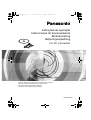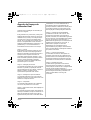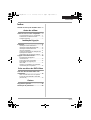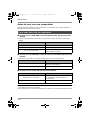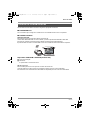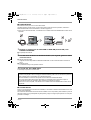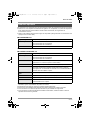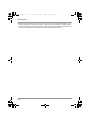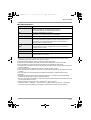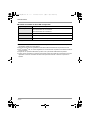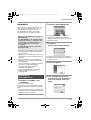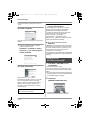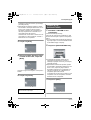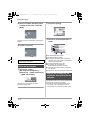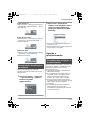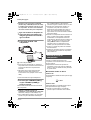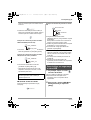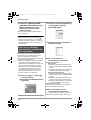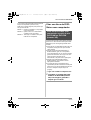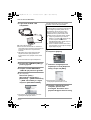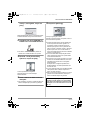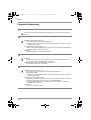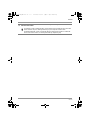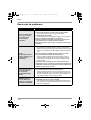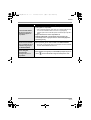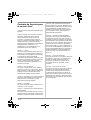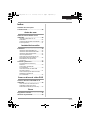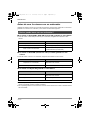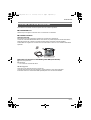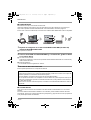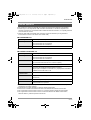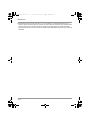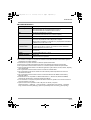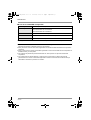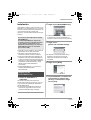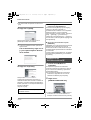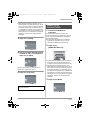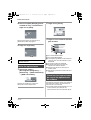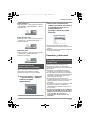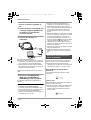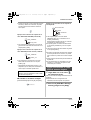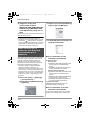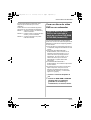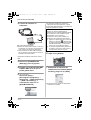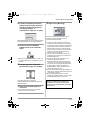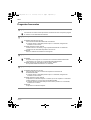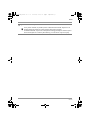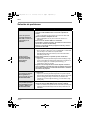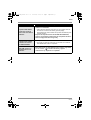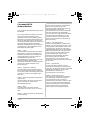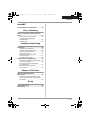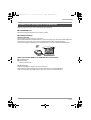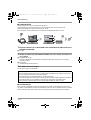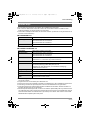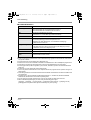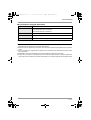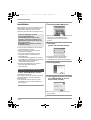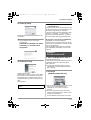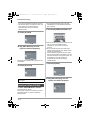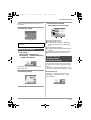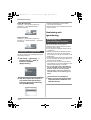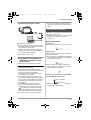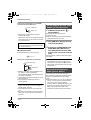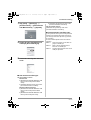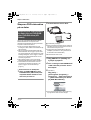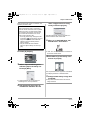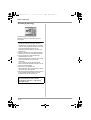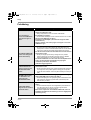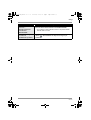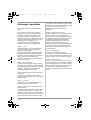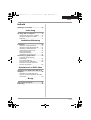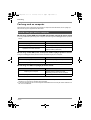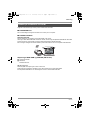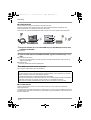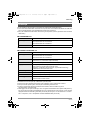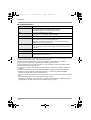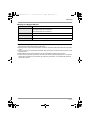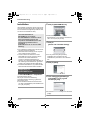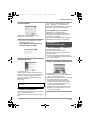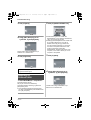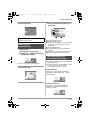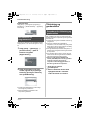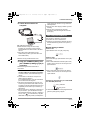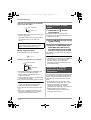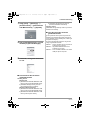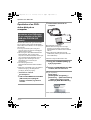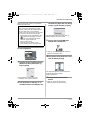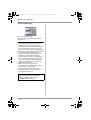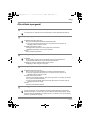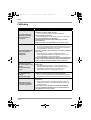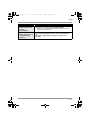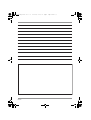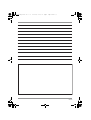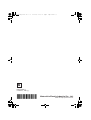Panasonic VDRD310E Instrucciones de operación
- Categoría
- Juguetes
- Tipo
- Instrucciones de operación

Instruções de operação
Instrucciones de funcionamiento
Bruksanvisning
Betjeningsvejledning
For PC Connection
Antes da utilização, por favor leia por completo estas instruções.
Antes del uso, lea completamente estas instrucciones.
Läs hela bruksanvisningen före användning.
Læs denne anvisning grundigt inden brugen.
LSQT1139 A
LSQT1139_POR.book 1 ページ 2006年12月6日 水曜日 午前10時22分
La página se está cargando...
La página se está cargando...
La página se está cargando...
La página se está cargando...
La página se está cargando...
La página se está cargando...
La página se está cargando...
La página se está cargando...
La página se está cargando...
La página se está cargando...
La página se está cargando...
La página se está cargando...
La página se está cargando...
La página se está cargando...
La página se está cargando...
La página se está cargando...
La página se está cargando...
La página se está cargando...
La página se está cargando...
La página se está cargando...
La página se está cargando...
La página se está cargando...
La página se está cargando...
La página se está cargando...
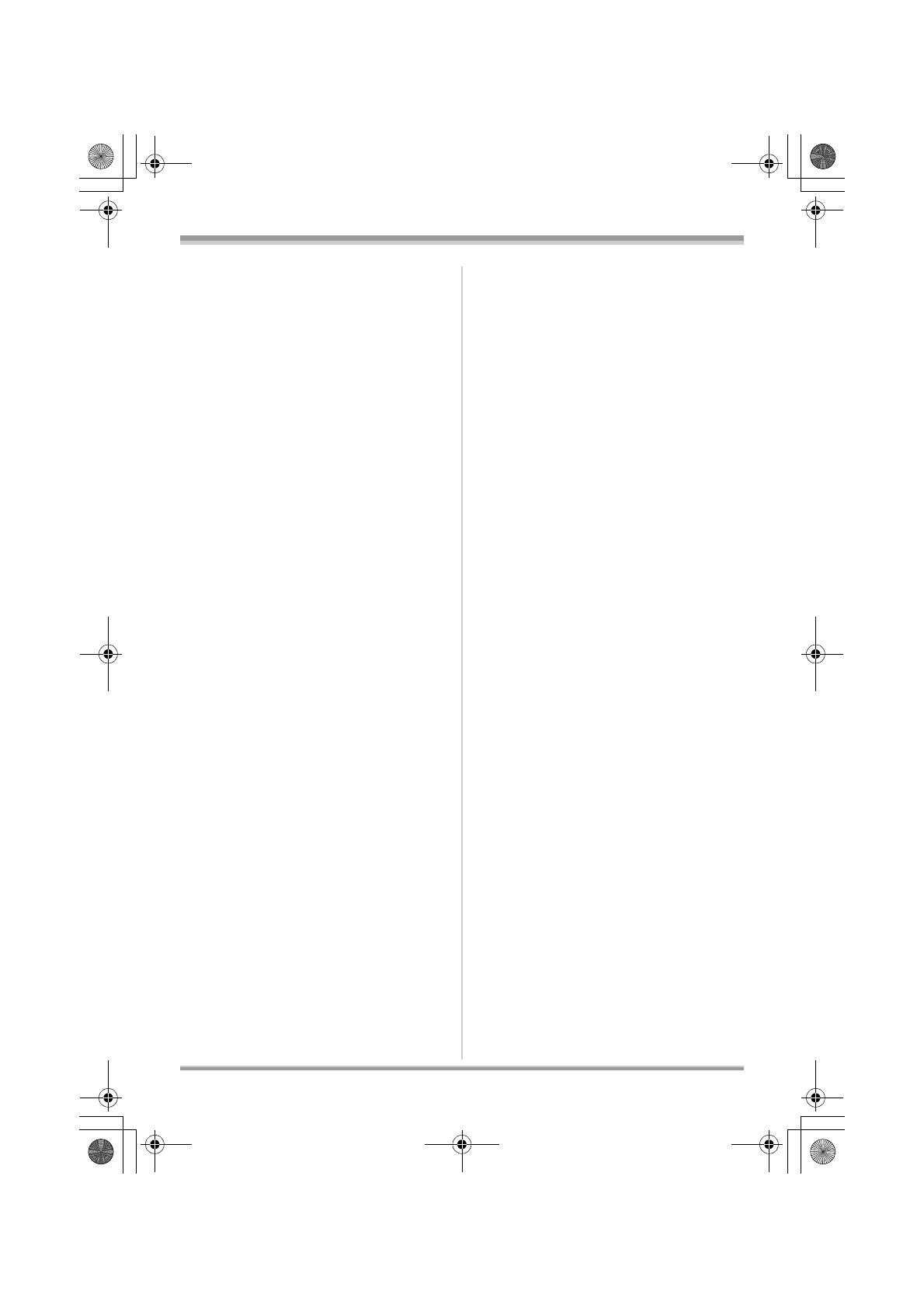
26
LSQT1139
Contrato de licencia para
el usuario final
Antes de abrir el envoltorio del CD-ROM, lea lo
siguiente.
A usted (“Usuario”) se le concede una licencia
para utilizar el Software definido en este
Contrato de licencia para el usuario final
(“Contrato”) a condición de que acepte los
términos y condiciones de este Contrato. Si no
acepta los términos y condiciones de este
Contrato, devuelva el Software a la brevedad a
Matsushita Electric Industrial Co., Ltd.
(“Matsushita”), a sus distribuidores o a los
proveedores de quienes lo adquirió.
Artículo 1 Licencia
Al Usuario se le concede el derecho de usar el
software y la información grabada o descrita en
el CD-ROM, en los manuales de instrucciones y
en cualquier otro medio suministrado
(colectivamente denominados “Software”), pero
los derechos aplicables de patentes, derechos
de autor, marcas comerciales y secretos
comerciales contenidos en el Software no se
transfieren al Usuario.
Artículo 2 Uso por terceros
El Usuario no podrá utilizar, copiar, modificar,
transferir ni permitir que ningún tercero, sea de
forma gratuita o no, utilice, copie o modifique el
Software, excepto en aquellas situaciones
expresamente indicadas en este Contrato.
Artículo 3 Restricciones a la copia del Software
El Usuario puede realizar una única copia del
Software, sea en su totalidad o en parte,
solamente para fines de respaldo.
Artículo 4 Ordenador
El Usuario sólo puede utilizar el Software en un
ordenador y en un solo lugar.
Artículo 5 Ingeniería inversa, descompilación o
desensamblaje
El Usuario no tiene autorización para someter a
ingeniería inversa, descompilar ni desensamblar
el Software, excepto en aquellas situaciones en
que la ley o las normativas del país donde el
Usuario reside así lo permiten. Matsushita, sus
distribuidores o proveedores no asumen ninguna
responsabilidad por posibles defectos en el
Software ni por perjuicios al Usuario causados
por la ingeniería inversa, descompilación o
desensamblaje del Software.
Artículo 6 Limitación de responsabilidad
El Software se suministra “TAL COMO ESTÁ”,
sin garantías de ningún tipo, sean expresas o
implícitas, incluidas, sin limitación, las garantías
de inviolabilidad, comerciabilidad y/o adecuación
para un uso concreto. Asimismo, Matsushita no
garantiza que el funcionamiento del Software
será ininterrumpido y sin errores. Matsushita, ni
ninguno de sus distribuidores o proveedores, no
acepta responsabilidad alguna por perjuicios al
Usuario causados por el uso del Software por
parte del Usuario o que tengan relación con
dicho uso.
Artículo 7 Control de exportación
El Usuario consiente en no exportar o reexportar
el Software a ningún país y en ninguna forma
posible, sin obtener antes las licencias de
exportación apropiadas de acuerdo con las
normativas del país en que reside, si fuera
necesario.
Artículo 8 Terminación del contrato
El derecho concedido al Usuario en el presente
Contrato se revocará automáticamente si el
Usuario infringe cualquiera de los términos o
condiciones de este Contrato. En caso de la
terminación automática del Contrato, el Usuario
deberá destruir el Software y la documentación
relacionada, junto con todas las copias de éstos,
por cuenta propia.
LSQT1139_SP.book 26 ページ 2006年12月6日 水曜日 午後9時31分

27
LSQT1139
Contrato de licencia para
el usuario final......................................26
Antes de usar
Antes de usar la cámara con un
ordenador .............................................28
¿Qué se puede hacer con un
ordenador? ...............................................28
Contenido del CD-ROM suministrado ......29
Entorno operativo .....................................31
Instalación/conexión
Instalación ............................................35
Instalación de DVD-RAM Driver...............35
Instalación de DVD-MovieAlbumSE.........36
Instalación de DVDfunSTUDIO ................37
Iniciar las aplicaciones .............................38
Cómo leer las instrucciones de uso
de las aplicaciones de software ...............38
Desinstalación de aplicaciones
de software...............................................39
Conexión y detección..........................39
Procedimientos de conexión y
detección..................................................39
Acerca de la visualización
en el ordenador ........................................40
Cómo desconectar el cable USB
de manera segura ....................................41
Cómo verificar que la cámara ha sido
detectada correctamente
por el ordenador.......................................42
Crear un disco de vídeo DVD
Crear un disco de vídeo DVD en un
ordenador .............................................43
Crear un disco de vídeo DVD en un
ordenador a partir de un disco
DVD-RAM o DVD-RW (formato VR) ........43
Otros
Preguntas frecuentes ..........................46
Solución de problemas........................48
Indice
ESPAÑOL
LSQT1139_SP.book 27 ページ 2006年12月6日 水曜日 午後9時31分

Antes de usar
28
LSQT1139
Antes de usar
Antes de usar la cámara con un ordenador
Utilizando el software incluido en el CD-ROM suministrado, puede exportar imágenes en movimiento
grabadas en la cámara a un ordenador y crear discos de vídeo DVD originales.
∫ Al utilizar un DVD-RAM o DVD-RW (formato VR) grabado en esta cámara
≥ Antes de utilizar un DVD-RW (formato VR) en un ordenador, asegúrese de finalizarlo en esta
cámara.
∫ Al utilizar un DVD-RW (formato de vídeo) o DVD-R grabado en esta
cámara
≥ Antes de utilizar un disco en un ordenador, asegúrese de finalizarlo en esta cámara.
∫ Al utilizar una tarjeta SD grabada en esta cámara
≥ Utilice siempre el adaptador de CA para conectar la cámara al ordenador. No es posible conectar la
cámara al ordenador cuando se utiliza una batería.
≥ No es posible garantizar el funcionamiento correcto de esta cámara si se utiliza un software distinto
del suministrado.
¿Qué se puede hacer con un ordenador?
Se puede Software utilizado
Reproducir en un ordenador DVD-MovieAlbumSE (suministrado)
Copiar un disco VR disc copy tool (suministrado)
Crear un disco de vídeo-DVD
DVD-MovieAlbumSE (suministrado)
y DVDfunSTUDIO (suministrado)
Se puede Software utilizado
Reproducir en un ordenador
Software de reproducción de vídeo-DVD
disponible en el comercio
Copiar un disco DVDfunSTUDIO (suministrado)
Se puede Software utilizado
Reproducir en un ordenador
Visor de imágenes estándar de Windows o uno
disponible en el comercio
Copiar ficheros a un ordenador Windows Explorer
LSQT1139_SP.book 28 ページ 2006年12月6日 水曜日 午後9時31分

Antes de usar
29
LSQT1139
El CD-ROM suministrado contiene las aplicaciones de software siguientes.
∫ DVD-RAM Driver
Necesario para configurar la cámara como una unidad en un ordenador.
∫ DVD-MovieAlbum
DVD-MovieAlbumSE:
Este software sirve para reproducir imágenes en movimiento en formato VR.
Cuando se utiliza DVD-MovieAlbumSE con esta cámara, es posible reproducir discos DVD-RAM o
DVD-RW (formato VR). También es posible transferir datos exportados a DVDfunSTUDIO.
Puede editar las imágenes en movimiento de un DVD-RAM si cuenta con una unidad de DVD-RAM
separada.
Reproducción de discos DVD-RAM y DVD-RW (formato VR).
A Área de reproducción
B Miniaturas
Se muestra el contenido del disco.
VR disc copy tool:
Sirve para crear copias de discos en formato VR.
Copie los datos al disco duro del ordenador y luego grábelos en otro disco DVD-RAM.
≥ Se debe utilizar una unidad DVD-RAM separada para crear otro disco DVD-RAM.
Contenido del CD-ROM suministrado
A
B
LSQT1139_SP.book 29 ページ 2006年12月6日 水曜日 午後9時31分

Antes de usar
30
LSQT1139
∫ DVDfunSTUDIO
Este software sirve para crear discos de vídeo DVD.
Utilice este software para grabar un disco de vídeo DVD a partir de imágenes en movimiento que
hayan sido exportadas con DVD-MovieAlbumSE. Para más detalles, consulte la página 43.
≥ Para crear un disco de vídeo DVD, se necesita una unidad de DVD-RW/DVD-R/iRW/iR separada.
1 Exporte las imágenes de un disco DVD-RAM o DVD-RW (formato VR)
utilizando DVD-MovieAlbumSE.
A Exportación de ficheros
2 Cree un menú DVD con DVDfunSTUDIO y, a continuación, grabe los datos
en un nuevo disco.
B Se crean los menús DVD
Organice las imágenes en movimiento exportadas desde DVD-MovieAlbumSE en el menú DVD y
edite el diseño del menú.
C Botón de grabación
El contenido comienza a grabarse en el disco.
3 Se crea un disco de vídeo DVD.
El disco puede reproducirse en un reproductor de DVD.
∫ Acrobat Reader
Para ver las instrucciones de uso instaladas se necesita Adobe Acrobat Reader 5.0 o una versión
posterior.
Si no tiene Adobe Acrobat Reader instalado en su ordenador, puede instalarlo desde el CD-ROM
suministrado. Haga clic en el idioma que desee en [Setup Menu] y siga las instrucciones que aparecen
en la pantalla para realizar la instalación.
Creación de una copia de un DVD-RW (formato de vídeo) o un DVD-R:
Si utiliza la función [Burn from an image] de DVDfunSTUDIO, puede crear un disco nuevo a partir de
los datos copiados en el ordenador con Windows Explorer.
Para más detalles, consulte las instrucciones de uso de DVDfunSTUDIO.
≥ Si su reproductor de DVD no es compatible con discos DVD-R DL, puede reproducir este tipo de
discos en el reproductor copiando el contenido del DVD-R DL que ha grabado en esta cámara, a
un DVD-RW o DVD-R.
≥ Para crear un disco de vídeo DVD copiado, se necesita una unidad de DVD-RW/DVD-R/iRW/iR
separada.
A
B
C
LSQT1139_SP.book 30 ページ 2006年12月6日 水曜日 午後9時31分

Antes de usar
31
LSQT1139
≥ Se necesita una unidad de CD-ROM para instalar las aplicaciones de software suministradas.
≥ Cuando hay 2 o más dispositivos USB conectados al ordenador, o cuando los dispositivos se
conectan a través de un concentrador USB o mediante cables de extensión, no se puede garantizar
el funcionamiento correcto.
≥ Utilice el cable USB suministrado para conectar la cámara al ordenador. (No se garantiza el
funcionamiento correcto si se utilizan otros cables USB.)
∫ DVD-RAM Driver
≥ El controlador funciona sólo para lectura.
∫ DVD-MovieAlbumSE 4.3
≥ Aun cuando se cumplan los requisitos de sistema mencionados en estas instrucciones, algunos
ordenadores no pueden utilizarse.
≥ Este software no puede utilizarse en sistemas operativos Macintosh.
≥ DirectX 9.0c se instala automáticamente durante la instalación del software suministrado.
≥ No se garantiza el funcionamiento correcto en un sistema operativo distinto del preinstalado.
≥ No se garantiza el funcionamiento correcto en Microsoft Windows XP Media Center Edition,
Tablet PC Edition y sistemas operativos de 64 bits.
Entorno operativo
Ordenador personal Ordenador personal compatible con IBM PC/AT
Sistema operativo Microsoft Windows 2000 Professional
Microsoft Windows XP Home Edition
Microsoft Windows XP Professional
CPU Intel Pentium III 450 MHz o superior
Ordenador personal Ordenador personal compatible con IBM PC/AT
Sistema operativo Microsoft Windows 2000 Professional
Microsoft Windows XP Home Edition
Microsoft Windows XP Professional
CPU Intel Pentium III 800 MHz o superior
(se recomienda Intel Pentium 4 de 1,3 GHz o superior)
RAM 256 MB o más (se recomienda 512 MB o más)
Pantalla Calidad de color media (16 bits)/alta (16 bits) o superior
Resolución de pantalla de 800k600 píxeles o superior
(Tarjeta gráfica compatible con DirectX 9.0c y superposición DirectDraw)
32 MB de memoria de vídeo o más
Espacio disponible
en el disco duro
200 MB o más
Sonido Dispositivo de sonido compatible con Windows (compatibilidad con
DirectSound)
Interfaz Hi-Speed USB (USB 2.0) — tipo A
Software necesario DirectX 9.0c
Acrobat Reader 5.0 o posterior
LSQT1139_SP.book 31 ページ 2006年12月6日 水曜日 午後9時31分

Antes de usar
32
LSQT1139
≥ Dependiendo del entorno del ordenador, si no es compatible con Hi-Speed USB (USB 2.0), por
ejemplo, algunos cuadros pueden ser omitidos, el audio puede ser intermitente o el software puede
funcionar lentamente al reproducir imágenes grabadas. Se puede reproducir discos DVD-RAM y
DVD-RW (formato VR) si se los inserta en la unidad de DVD-RAM/DVD-RW (formato VR) interna del
ordenador.
LSQT1139_SP.book 32 ページ 2006年12月6日 水曜日 午後9時31分

Antes de usar
33
LSQT1139
∫ DVDfunSTUDIO 2.5
≥ Para crear un disco de vídeo DVD, se necesita una unidad de DVD-RW/DVD-R/iRW/iR separada.
≥ Aun cuando se cumplan los requisitos de sistema mencionados en estas instrucciones, algunos
ordenadores no pueden utilizarse.
≥ Este software no puede utilizarse en sistemas operativos Macintosh.
≥ DirectX 9.0c se instala automáticamente durante la instalación del software suministrado.
≥ No se garantiza el funcionamiento correcto en un sistema operativo distinto del preinstalado.
≥ Sólo es posible introducir datos en los idiomas siguientes: inglés, alemán, francés, italiano, español y
chino simplificado.
≥ No se garantiza el funcionamiento correcto en todas las unidades DVD.
≥ No se garantiza que los discos creados con este software puedan reproducirse en todos los
reproductores de DVD.
≥ No se garantiza el funcionamiento correcto en Microsoft Windows XP Media Center Edition y
Tablet PC Edition.
≥ Este software no es compatible con Microsoft Windows 3.1, Windows 95, Windows 98/98SE,
Windows Me, Windows NT y sistemas operativos de 64 bits.
≥ Si su ordenador no cumple los requisitos de sistema anteriores, pueden ocurrir errores durante la
escritura de datos en el disco.
≥ Ajuste la resolución de pantalla a 1024k768 (color de 16 bits) o superior.
Seleccione [start] # ([Settings] #) [Control Panel] # ([Appearance and Themes] #) [Display];
luego, seleccione la ficha [Settings] y ajuste las opciones [Screen resolution] y [Color quality].
Ordenador personal Ordenador personal compatible con IBM PC/AT
Sistema operativo Microsoft Windows 2000 Professional Service Pack 4
Microsoft Windows XP Home Edition Service Pack 2
Microsoft Windows XP Professional Service Pack 2
CPU Intel Pentium III 800 MHz o superior
(se recomienda Intel Pentium 4 de 1,3 GHz o superior)
RAM 256 MB o más (se recomienda 512 MB o más)
Pantalla Calidad de color media (16 bits)/alta (16 bits) o superior
Resolución de pantalla de 1024k768 píxeles o superior
(Tarjeta gráfica compatible con DirectX 9.0c y superposición DirectDraw)
32 MB de memoria de vídeo o más
Espacio disponible
en el disco duro
200 MB o más
≥ Cuando se escribe en un disco, se necesita la misma cantidad de
espacio disponible en el disco duro.
Sonido Dispositivo de sonido compatible con Windows (compatibilidad con
DirectSound)
Interfaz Hi-Speed USB (USB 2.0) — tipo A
Software necesario DirectX 9.0c
Acrobat Reader 5.0 o posterior
LSQT1139_SP.book 33 ページ 2006年12月6日 水曜日 午後9時31分

Antes de usar
34
LSQT1139
∫ Uso de la unidad SD incorporada
≥ El equipo USB funciona con el controlador instalado por defecto en el sistema operativo.
≥ Microsoft
®
, Windows
®
y DirectX
®
son marcas comerciales registradas o marcas comerciales de
Microsoft Corporation en Estados Unidos y/u otros países.
≥ IBM y PC/AT son marcas comerciales registradas de International Business Machines Corporation
de EE.UU.
≥ Intel
®
y Pentium
®
son marcas comerciales registradas o marcas comerciales de Intel Corporation en
Estados Unidos y/u otros países.
≥ Las capturas de pantalla de productos Microsoft han sido impresas con permiso de Microsoft
Corporation.
≥ Los nombres de los demás sistemas y productos que se mencionan en estas instrucciones
generalmente son marcas comerciales registradas o marcas comerciales de los fabricantes que
desarrollaron el sistema o producto en cuestión.
Ordenador personal Ordenador personal compatible con IBM PC/AT
Sistema operativo Microsoft Windows 2000 Professional
Microsoft Windows XP Home Edition
Microsoft Windows XP Professional
CPU Intel Pentium II 300 MHz o superior
RAM 32 MB o más (se recomienda 64 MB o más)
Interfaz USB 1.1 o posterior — tipo A
LSQT1139_SP.book 34 ページ 2006年12月6日 水曜日 午後9時31分

35
LSQT1139
Instalación/conexión
Instalación/co nexión
Instalación
Para instalar el software, inicie una sesión en su
ordenador como Administrador o con un nombre
de usuario que tenga permisos equivalentes. (Si
no tiene autorización para realizar esta
operación, consulte al administrador del equipo/
sistema.)
≥ Antes de iniciar la instalación, cierre todas las
aplicaciones que se estén ejecutando.
≥ No realice ninguna otra operación en el
ordenador mientras se instala el software.
≥ Si hay otro DVD-RAM Driver instalado en el
ordenador, seleccione este DVD-RAM Driver.
Si tiene un software de escritura de paquetes
compatible con discos DVD-RAM instalado en
el ordenador, deberá desinstalarlo y luego
deberá instalar el DVD-RAM Driver
suministrado.
≥ Instale DVD-RAM Driver y, a continuación,
instale DVD-MovieAlbumSE o
DVDfunSTUDIO.
1 Inserte el CD-ROM en el
ordenador.
Se reproduce la película de introducción.
Al final de la película de introducción, haga clic
en [To continue the installation]; aparecerá la
pantalla [Setup Menu].
≥ Si no aparece la pantalla de la película de
introducción, haga doble clic en icono de
unidad de CD-ROM en [My Computer].
2 Haga clic en [DVD-RAM Driver].
≥ La aplicación de software puede no funcionar
correctamente si cancela la instalación en
cualquier momento haciendo clic en [Cancel].
3 Haga clic en
[Driver and Formatter Setup].
≥ Si aparece un mensaje de [Information] o
[Question], siga las instrucciones que
aparecen en la pantalla para instalar el
controlador.
4 Haga clic en [Next].
5 Lea atentamente el Contrato de
licencia para el usuario final
(l 26) y, a continuación, haga
clic en [Yes].
No conecte el cable USB antes de instalar
DVD-RAM Driver.
Si instala DVD-RAM Driver después de
conectar la cámara al ordenador mediante
el cable USB, la cámara puede no ser
detectada correctamente por el ordenador.
(DVD-RAM Driver tiene un controlador
para conexión USB.)
Instalación de
DVD-RAM Driver
LSQT1139_SP.book 35 ページ 2006年12月6日 水曜日 午後9時31分

36
LSQT1139
Instalación/conexión
≥ No podrá instalar la aplicación si hace clic en
[No].
6 Haga clic en [Next].
Siga las instrucciones que aparecen en la
pantalla para instalar el controlador.
7 Cuando la instalación finalice, aparecerán
algunas notas:
Lea la información y haga clic en
[k] en la parte superior derecha
de la ventana.
8 Haga clic en [Finish].
Sólo para Windows 2000:
La detección del dispositivo comenzará; el
ordenador tardará varios minutos en detectar el
dispositivo. Cuando la detección del dispositivo
finalice, aparecerá un mensaje solicitándole que
reinicie el ordenador:
Haga clic en [Yes].
∫ Si ocurre algún problema durante la
instalación de DVD-RAM Driver:
Si ha seleccionado [Block] en [Driver Signing
Options], en [System Properties], el
procedimiento de instalación no se completará.
Seleccione [Warn] y vuelva a intentarlo.
Para comprobar y cambiar el ajuste, seleccione
[start] # ([Settings] #) [Control Panel] #
([Performance and Maintenance] #) [System] y,
a continuación, seleccione [Driver Signing] en la
ficha [Hardware].
∫ Acerca de la herramienta de soporte
[RAMASST]:
[RAMASST] es una herramienta de soporte para
Windows XP que desactiva la función de
escritura de CD de la unidad, de tal forma que
los datos pueden copiarse desde un ordenador a
un DVD-RAM.
Cuando instale el DVD-RAM Driver, se instalará
automáticamente [RAMASST] y se visualizará
en [Startup].
1 Inserte el CD-ROM en el
ordenador.
Se reproduce la película de introducción.
Al final de la película de introducción, haga clic
en [To continue the installation]; aparecerá la
pantalla [Setup Menu].
≥ Si no aparece la pantalla de la película de
introducción, haga doble clic en icono de
unidad de CD-ROM en [My Computer].
2 Haga clic en
[DVD-MovieAlbumSE 4.3].
≥ La aplicación de software puede no funcionar
correctamente si cancela la instalación en
cualquier momento haciendo clic en [Cancel].
Se debe reiniciar el ordenador para que el
controlador funcione.
Instalación de
DVD-MovieAlbumSE
LSQT1139_SP.book 36 ページ 2006年12月6日 水曜日 午後9時31分

37
LSQT1139
Instalación/conexión
≥ Dependiendo del sistema operativo, se le
puede solicitar que instale DirectX 9.0c. En tal
caso, haga clic en [Yes] e instale el programa.
Si instala el software en un ordenador que no
es compatible con DirectX 9.0c, es posible que
el ordenador no funcione correctamente. Si no
está seguro de si su ordenador es compatible,
póngase en contacto con el fabricante del
ordenador.
3 Haga clic en [Next].
4 Seleccione [PAL (Europe)] para el
sistema de TV y, a continuación,
haga clic en [Next].
Siga las instrucciones que aparecen en la
pantalla para instalar el programa.
5 Haga clic en [Finish].
1 Inserte el CD-ROM en el
ordenador.
Se reproduce la película de introducción.
Al final de la película de introducción, haga clic
en [To continue the installation]; aparecerá la
pantalla [Setup Menu].
≥ Si no aparece la pantalla de la película de
introducción, haga doble clic en icono de
unidad de CD-ROM en [My Computer].
2 Haga clic en
[DVDfunSTUDIO 2.5].
≥ La aplicación de software puede no funcionar
correctamente si cancela la instalación en
cualquier momento haciendo clic en [Cancel].
≥ Dependiendo del sistema operativo, se le
puede solicitar que instale DirectX 9.0c. En tal
caso, haga clic en [Yes] e instale el programa.
Si instala el software en un ordenador que no
es compatible con DirectX 9.0c, es posible que
el ordenador no funcione correctamente. Si no
está seguro de si su ordenador es compatible,
póngase en contacto con el fabricante del
ordenador.
3 Haga clic en [Next].
Se debe reiniciar el ordenador para que la
aplicación funcione.
Instalación de
DVDfunSTUDIO
LSQT1139_SP.book 37 ページ 2006年12月6日 水曜日 午後9時31分

38
LSQT1139
Instalación/conexión
4 Seleccione [PAL (Europe)] para el
sistema de TV y, a continuación,
haga clic en [Next].
Siga las instrucciones que aparecen en la
pantalla para instalar el programa.
5 Haga clic en [Finish].
1 Seleccione [start] #
[All Programs (Programs)] #
[Panasonic] # [DVD camcorders]
# [DVD camcorders].
Aparece una pantalla que muestra una
descripción breve de la aplicación.
2 Haga clic en [Close].
3 Haga clic en el elemento deseado
para iniciarlo.
A Se inicia DVD-MovieAlbum
B Se inicia DVDfunSTUDIO
C Las imágenes grabadas en esta cámara se
copian al disco duro del ordenador o a otro
DVD-RAM
D Se puede inicializar el DVD-RAM
E Se puede seleccionar el entorno de
reproducción DVD-MovieAlbum
F Muestra una lista de los discos que se
pueden utilizar
G Reproduce la película de introducción de la
aplicación
Para obtener información sobre cómo utilizar las
aplicaciones de software, lea los ficheros de
instrucciones en formato PDF.
≥ Se necesita Adobe Acrobat Reader 5.0 o una
versión posterior para poder leer las
instrucciones de uso en formato PDF. (l 30)
Se debe reiniciar el ordenador para que la
aplicación funcione.
Iniciar las aplicaciones
Cómo leer las instrucciones
de uso de las aplicaciones
de software
A
B
C
D
E
F G
LSQT1139_SP.book 38 ページ 2006年12月6日 水曜日 午後9時31分

39
LSQT1139
Instalación/conexión
∫ DVD-RAM Driver
Seleccione [start] # [All Programs (Programs)]
# [DVD-RAM] # [DVD-RAM Driver] # [Using
DVD-RAM disc].
∫ DVD-MovieAlbumSE
Seleccione [start] # [All Programs (Programs)]
# [Panasonic] # [DVD-MovieAlbumSE] #
[Operation Manual].
∫ DVDfunSTUDIO
Seleccione [start] # [All Programs (Programs)]
# [Panasonic] # [DVDfunSTUDIO] #
[Operating instructions].
Siga el procedimiento que se describe a
continuación para desinstalar cualquier
aplicación de software que ya no necesite.
1 Seleccione [start] # ([Settings]
#) [Control Panel] # [Add or
Remove Programs
(Applications)].
2 Seleccione la aplicación de
software que desea desinstalar y,
a continuación, haga clic en
[Change/Remove]
([Change or Remove] o [Add/
Remove]).
≥ Realice la desinstalación del software
siguiendo las instrucciones que aparecen en la
pantalla.
≥ Después de desinstalar el software, asegúrese
de reiniciar el ordenador.
Conexión y detección
Después de instalar el controlador y las
aplicaciones de software, la cámara debe
conectarse al ordenador para que éste la detecte
correctamente.
≥ Conecte la cámara después de instalar el
controlador y las aplicaciones de software.
≥ Si el CD-ROM suministrado está insertado en
el ordenador, extráigalo. (Si se está ejecutando
[Setup Menu], espere hasta que termine y
luego extraiga el CD-ROM.)
≥ Si el procedimiento de detección no se
completa correctamente, la operación no será
posible después de conectar la cámara al
ordenador.
≥ Si la cámara no funciona normalmente, puede
significar que usted no ha realizado el
procedimiento de instalación o detección de
forma correcta.
≥ Asegúrese de finalizar los discos DVD-RW
(formato VR), DVD-RW (formato de vídeo) y
DVD-R en esta cámara antes de utilizarlos
en el ordenador. El ordenador no
reconocerá discos que no hayan sido
finalizados.
Desinstalación de
aplicaciones de software
Procedimientos de conexión
y detección
LSQT1139_SP.book 39 ページ 2006年12月6日 水曜日 午後9時31分

40
LSQT1139
Instalación/conexión
¬Conecte la cámara al adaptador de
CA.
1 Inserte un disco o una tarjeta que
contenga imágenes grabadas en
la cámara y, a continuación,
encienda la cámara.
2 Conecte la cámara a un
ordenador.
A Cable USB (suministrado)
≥ Inserte las clavijas hasta el fondo. La cámara y
el ordenador no funcionarán correctamente si
no se insertan las clavijas completamente.
≥ Utilice solamente el cable USB suministrado.
(No se garantiza el funcionamiento correcto si
se utilizan otros cables USB.)
Aparecerá la pantalla de selección de función
USB.
3 Seleccione [CONEXIÓN PC
(DISCO)] o [CONEXIÓN PC
(TARJETA)] y pulse el joystick.
El ordenador detectará automáticamente la
cámara.
≥ Cuando la cámara está conectada a un
ordenador, no es posible apagarla.
En tal caso, desconecte el cable USB (l 41).
≥ Si se conecta la cámara a un ordenador con la
función USB ajustada a [CONEXIÓN PC
(DISCO)], no se visualizará ninguna imagen en
la pantalla LCD ni en el visor.
≥ Cuando la cámara está conectada a un
ordenador, no se puede utilizar la palanca
DISC EJECT de la cámara para extraer el
disco. Utilice Windows Explorer para hacer clic
con el botón derecho del ratón en el icono
correspondiente a la cámara y seleccione
[Eject].
≥ Mientras el ordenador accede al disco o tarjeta
que se ha insertado en la cámara, se enciende
la lámpara ACCESS/PC o la lámpara de
acceso a tarjeta. (Mientras se accede a una
tarjeta, la indicación aparece en la pantalla
LCD.) No desconecte el cable USB ni el
adaptador de CA mientras se leen los datos
del disco o la tarjeta, ya que de lo contrario los
datos podrían dañarse.
≥ Los datos de un disco y una tarjeta no pueden
leerse simultáneamente.
≥ Puede ser necesario reiniciar el ordenador
después de conectar la cámara por primera
vez.
Cuando se conecta la cámara a un ordenador,
éste la reconoce como una unidad externa.
≥ Dependiendo del sistema operativo del
ordenador, la forma del icono y el nombre de la
unidad externa (ejemplo: E:) pueden variar.
∫ Cuando se accede al disco
Windows XP:
Una unidad de disco óptico aparece en [My
Computer].
Windows 2000:
[Removable Disk] y la unidad de disco óptico se
aparecen en [My Computer].
≥ Cuando se inserta un disco DVD-RAM o DVD-
RW (formato VR) en la cámara, se puede
acceder a dicho disco desde la unidad de
disco extraíble.
A
Acerca de la visualización
en el ordenador
LSQT1139_SP.book 40 ページ 2006年12月6日 水曜日 午後9時31分

41
LSQT1139
Instalación/conexión
≥ Cuando se inserta un disco DVD-RW (formato
de vídeo) o DVD-R en la cámara, se puede
acceder a dicho disco desde la unidad de
disco óptico.
Ejemplo de la estructura de carpetas de un
disco DVD-RAM o DVD-RW (formato VR):
≥ Las imágenes en movimiento en formato de
gravación de vídeo DVD se almacenan en la
carpeta [DVD_RTAV].
Ejemplo de la estructura de carpetas de un
disco DVD-RW (formato de vídeo) o DVD-R:
≥ Las imágenes en movimiento en formato
DVD-vídeo se almacenan en la carpeta
[VIDEO_TS].
* Dependiendo del fabricante del disco y del
dispositivo que se utilice para formatearlo, el
nombre que se visualiza puede variar.
∫ Cuando se accede a la tarjeta
[Removable Disk] aparece en [My Computer].
Ejemplo de la estructura de las carpetas de
una tarjeta SD:
≥ Las imágenes fijas en formato JPEG
(IMGA0001.JPG, etc.) se almacenan en la
carpeta [100CDPFP].
Estas imágenes pueden abrirse con software
compatible con imágenes JPEG.
≥ Se puede grabar un máximo de 999 ficheros
en la carpeta [100CDPFP] o en otra carpeta
similar.
≥ Los ficheros de configuración DPOF se graban
en la carpeta [MISC].
≥ No utilice el ordenador para borrar las carpetas
de una tarjeta SD. De lo contrario, es posible
que la cámara no pueda volver a leer la tarjeta
SD.
≥ Utilice siempre esta cámara para formatear las
tarjetas SD.
≥ Si se graban datos no compatibles con esta
cámara en un ordenador, la tarjeta no será
reconocida por la cámara.
1 Haga doble clic en el icono
de la barra de tareas.
Aparece el cuadro de diálogo de desconexión de
hardware.
≥ Dependiendo de la configuración del
ordenador, este icono puede no aparecer.
2 Seleccione [USB Mass Storage
Device] y haga clic en [Stop].
No mueva o cambie el nombre de las
carpetas y archivos grabados en esta unidad
con Windows Explorer etc.
DVD_RTAV
DVD_CAMERA*
VIDEO_TS
DVD_CAMERA*
Cómo desconectar el cable
USB de manera segura
DCIM
Removable Disk
100CDPFP
MISC
LSQT1139_SP.book 41 ページ 2006年12月6日 水曜日 午後9時31分

42
LSQT1139
Instalación/conexión
3 Asegúrese de que esté
seleccionada la opción
[MATSHITA DVD-RAM LMXK1987
USB Device] o [MATSHITA DVD
Cam USB Device] y haga clic en
[OK].
Haga clic en [Close]; ahora podrá desconectar el
cable de manera segura.
≥ Si desconecta el cable USB mientras la
lámpara de acceso está encendida o mientras
la indicación está presente en la pantalla
LCD, el software puede bloquearse o los datos
pueden dañarse. (Consulte las instrucciones
de uso de la cámara de vídeo DVD.)
Para verificar que la cámara ha sido detectada
correctamente por el ordenador, seleccione el
modo de la cámara, conecte la cámara al
ordenador a través del cable USB y siga el
procedimiento que se describe a continuación.
≥ En algunos ordenadores, incluidos los
fabricados por NEC, el Administrador de
dispositivos puede no aparecer si se
selecciona un modo que impone restricciones
a las funciones. Consulte al fabricante o siga
las instrucciones de uso de su ordenador para
establecer un modo en que se puedan utilizar
todas las funciones, y luego continúe con la
operación.
1 Seleccione [start] # ([Settings]
#) [Control Panel] #
([Performance and Maintenance]
#) [System].
2 Haga clic en la ficha [Hardware] y
luego en [Device Manager].
3 Compruebe que se muestran los
siguientes elementos.
∫ Si el controlador ha sido
detectado correctamente
Al utilizar un disco:
Windows XP:
≥ [MATSHITA DVD-RAM LMXK1987 USB
Device] aparece en [DVD/CD-ROM
drives].
≥ [USB Mass Storage Device] aparece en
[Universal Serial Bus controllers].
Windows 2000 Professional:
≥ [MATSHITA DVD-RAM LMXK1987 USB
Device] aparece en [DVD/CD-ROM
drives].
≥ [MATSHITA DVD-RAM LMXK1987 USB
Device] aparece en [Disc drives].
≥ [USB Mass Storage Device] aparece en
[Universal Serial Bus controllers].
Al utilizar una tarjeta:
[USB Mass Storage Device] aparece en
[Universal Serial Bus controllers].
∫ Si el controlador no ha sido
detectado correctamente
[!] o [Unknown device] aparece en [Universal
Serial Bus controllers] o [Other devices], etc.
Cómo verificar que la
cámara ha sido detectada
correctamente por el
ordenador
LSQT1139_SP.book 42 ページ 2006年12月6日 水曜日 午後9時31分

43
LSQT1139
Crear un disco de vídeo DVD
(El lugar donde aparece la indicación varía
según el tipo de ordenador que se está
utilizando.)
Puede utilizar uno de los métodos siguientes
para hacer que el controlador sea detectado.
Crear un disco de vídeo DVD
Crear un disco de vídeo
DVD en un ordenador
Con DVD-MovieAlbumSE y DVDfunSTUDIO
puede crear un disco de vídeo DVD (disco DVD-
RW/DVD-R) a partir de las imágenes grabadas
en esta cámara.
≥ Antes de utilizar un DVD-RW (formato VR) en
un ordenador, asegúrese de finalizarlo en esta
cámara.
≥ Para utilizar DVD-MovieAlbumSE o
DVDfunSTUDIO, inicie una sesión en su
ordenador como Administrador o con un
nombre de usuario que tenga permisos
equivalentes. Si inicia la sesión con un
nombre de usuario que no sea el de
Administrador, no podrá utilizar estas
aplicaciones.
≥ Al utilizarDVD-MovieAlbumSE o
DVDfunSTUDIO, cierre todas las aplicaciones
de otro software.
≥ El Contrato de licencia para el usuario final
aparece la primera vez que se inicia el
software; lea atentamente los términos y
condiciones del contrato y, a continuación,
haga clic en [I agree.].
¬Conecte la cámara al adaptador de
CA.
1 Inserte un DVD-RAM o DVD-RW
(formato VR) con imágenes
grabadas en la cámara y, a
continuación,
encienda la cámara.
Método 1: Apague la cámara y el ordenador y
vuelva a intentarlo.
Método 2: Expulse el disco o la tarjeta SD de la
cámara y vuelva a intentarlo.
Método 3: Conecte la cámara a otro puerto
USB del ordenador.
Crear un disco de vídeo
DVD en un ordenador a
partir de un disco DVD-RAM
o DVD-RW (formato VR)
LSQT1139_SP.book 43 ページ 2006年12月6日 水曜日 午後9時31分

44
LSQT1139
Crear un disco de vídeo DVD
2 Conecte la cámara a un
ordenador.
A Cable USB (suministrado)
≥ Inserte las clavijas hasta el fondo. La cámara y
el ordenador no funcionarán correctamente si
no se insertan las clavijas completamente.
≥ Utilice solamente el cable USB suministrado.
(No se garantiza el funcionamiento correcto si
se utilizan otros cables USB.)
Aparecerá la pantalla de selección de función
USB.
3 Seleccione [CONEXIÓN PC
(DISCO)] y pulse el joystick.
4 Prepare una unidad de DVD-RW/
DVD-R/rRW/rR en la que se
pueda grabar datos.
5 (En el ordenador)
Seleccione [start] #
[All Programs (Programs)] #
[Panasonic] # [DVD camcorders]
# [DVD camcorders] y, a
continuación, haga clic en
[DVD-MovieAlbum].
≥ Si aparece la pantalla que muestra una
descripción breve de la aplicación, ciérrela.
Se inicia DVD-MovieAlbumSE y se visualizan las
imágenes grabadas en el disco.
6 Haga clic en [Export].
7 Establezca las opciones de
exportación en la pantalla [Export
all titles] y haga clic en [Start].
≥ Se recomienda no cambiar la configuración
mostrada en la pantalla.
A
Cuando se inicia DVD-MovieAlbumSE, puede
aparecer el cuadro de diálogo [Mount
Information] o las imágenes grabadas pueden
no visualizarse. Si esto sucediera, siga el
procedimiento que se describe a
continuación. Si hay varias unidades, es
posible que otra unidad esté seleccionada.
1) Haga clic en [Preference] en el cuadro de
diálogo o en el botón ([Preference])
en la parte superior derecha de la pantalla
DVD-MovieAlbumSE y, a continuación,
haga clic en la ficha [Device setting].
2) En la columna [Drive Select], seleccione
la unidad en que el disco está cargado y,
a continuación, haga clic en [OK].
LSQT1139_SP.book 44 ページ 2006年12月6日 水曜日 午後9時31分

45
LSQT1139
Crear un disco de vídeo DVD
8 Cuando la exportación finalice,
aparecerá un mensaje. Active la
casilla pequeña para [Eject the
disc being used.] y, a
continuación, haga clic en [Yes].
DVD-MovieAlbumSE se cierra automáticamente
y DVDfunSTUDIO se inicia automáticamente.
9 Inserte un disco DVD-RW o
DVD-R nuevo en la unidad de
disco.
≥ También es posible utilizar discos iRW y iR
si la unidad de disco es compatible con estos
formatos.
10
Cuando aparezca la pantalla
[CollectTool], haga clic en [OK].
La escena exportada se registrará
automáticamente en la pantalla de edición de
DVDfunSTUDIO.
11
Edite el menú DVD según sea
necesario.
≥ Si es necesario, seleccione la unidad de
destino de escritura que desee.
12
Haga clic en [Burning].
Comienza la escritura de datos en el disco.
Cuando la escritura finaliza, el disco es
expulsado automáticamente.
≥ La palanca DISC EJECT de la cámara no
funciona cuando la cámara está conectada a
un ordenador. Utilice el botón de expulsión del
software para expulsar el disco. (Cuando no
esté utilizando el software, utilice Windows
Explorer para hacer clic con el botón derecho
del ratón en el icono correspondiente a la
cámara y seleccione [Eject].).
≥ Los nombres de las listas de reproducción
creadas en esta cámara no se visualizan en
DVD-MovieAlbumSE.
≥ Si exporta una imagen grabada con una
relación de aspecto de 16:9 con
DVD-MovieAlbumSE, ésta se guarda como
una imagen con una relación de aspecto de
4:3 que ha sido comprimida horizontalmente.
Si luego utiliza la imagen exportada con
DVDfunSTUDIO, ésta se visualiza con una
relación de aspecto de 16:9.
≥ El menú DVD creado con DVDfunSTUDIO no
aparece en la cámara. Reproduzca el disco en
un reproductor de DVD.
≥ No es posible agregar datos a un disco
grabado con DVDfunSTUDIO, ya que el disco
es finalizado después de su escritura.
Asegúrese de que la temperatura de la
cámara, mientras está conectada a un
ordenador, no aumente excesivamente
(referencia: aproximadamente 30 minutos
a unos 30 °C).
LSQT1139_SP.book 45 ページ 2006年12月6日 水曜日 午後9時31分

Otros
46
LSQT1139
Otros
Preguntas frecuentes
¿Se puede utilizar un software distinto del suministrado?
Para obtener información sobre aplicaciones de software de otras compañías, póngase
en contacto con los fabricantes del software.
¿Se puede reproducir en un ordenador?
DVD-RAM, DVD-RW (formato VR):
Utilice el software DVD-MovieAlbumSE suministrado.
≥ Antes de utilizar un DVD-RW (formato VR) en un ordenador, asegúrese de
finalizarlo en esta cámara.
DVD-RW (formato de vídeo), DVD-R:
Finalice el disco en la cámara y luego reprodúzcalo utilizando un software de
reproducción de vídeo DVD disponible en el comercio.
Tarjeta SD:
Utilice un software de visualización de imágenes.
¿Se puede editar en un ordenador?
DVD-RAM:
Se puede editar imágenes en movimiento con el software DVD-MovieAlbumSE
suministrado si se cuenta con una unidad de DVD-RAM separada.
DVD-RW (formato VR), DVD-RW (formato de vídeo), DVD-R:
No es posible editar estos discos en un ordenador.
¿Se puede copiar datos a un ordenador?
DVD-RAM, DVD-RW (formato VR):
Utilice VR disc copy tool o la función de exportación de ficheros de
DVD-MovieAlbumSE.
≥ Antes de utilizar un DVD-RW (formato VR) en un ordenador, asegúrese de
finalizarlo en esta cámara.
DVD-RW (formato de vídeo), DVD-R:
Copie datos con Windows Explorer. Los datos que se han copiado a un ordenador
pueden grabarse en un nuevo disco con DVDfunSTUDIO.
≥ Antes de utilizar discos DVD-RW (formato de vídeo) o DVD-R en un ordenador,
finalícelos en la cámara.
Tarjeta SD:
Copie datos con Windows Explorer.
LSQT1139_SP.book 46 ページ 2006年12月6日 水曜日 午後9時31分

Otros
47
LSQT1139
¿Qué debo hacer si no puedo ver el contenido del disco con DVD-MovieAlbumSE?
Si hay varias unidades, es posible que otra unidad esté seleccionada. Haga clic en el
botón [Preference] situado en la parte superior derecha de la pantalla
DVD-MovieAlbumSE, haga clic en la ficha [Device setting] para elegir la unidad en que el
disco está cargado en la columna [Drive Select] y, a continuación, haga clic en [OK].
LSQT1139_SP.book 47 ページ 2006年12月6日 水曜日 午後9時31分

Otros
48
LSQT1139
Solución de problemas
Problema Puntos de comprobación
A pesar de que está
conectada mediante el
cable USB, la cámara no
es detectada por el
ordenador.
≥ La pantalla de selección de función USB no aparece si se
conecta el cable USB mientras se visualiza la pantalla de
menús.
# Cierre la pantalla de menús antes de conectar el cable USB.
≥ ¿Está conectado el adaptador de CA?
# Utilice el adaptador de CA para conectar la cámara a un
ordenador.
≥ Seleccione otro terminal USB en el ordenador.
≥ Compruebe el sistema operativo. (Consulte las instrucciones
de uso de la cámara de vídeo DVD.)
≥ Apague y encienda la cámara y luego desconecte y vuelva a
conectar el cable USB.
Cuando se inicia
DVD-MovieAlbumSE,
aparece el cuadro de
diálogo [Mount
Information].
≥ Ha insertado un disco incompatible.
# Se ha cargado un disco que no es un DVD-RAM o un DVD-RW
(formato VR) en la unidad: No se puede utilizar
DVD-MovieAlbumSE para medios que no sean DVD-RAM o
DVD-RW (formato VR).
≥ Si hay varias unidades, es posible que otra unidad esté
seleccionada.
# Haga clic en el botón [Preference] del cuadro de dialogo, haga
clic en la ficha [Device setting] para seleccionar la unidad en el
disco está cargado (en la columna [Drive Select]) y, a
continuación, haga clic en [OK].
≥ Si aparece un mensaje de error incluso después insertar un
disco compatible, es posible que haya un software de escritura
de paquetes instalado en el ordenador. Desinstale el software
de escritura de paquetes.
Una imagen que debería
haberse grabado no
aparece cuando se inicia
DVD-MovieAlbumSE.
≥ Si hay varias unidades, es posible que otra unidad esté
seleccionada.
# Haga clic en el botón [Preference] situado en la parte superior
derecha de la pantalla DVD-MovieAlbumSE, haga clic en la ficha
[Device setting] para elegir la unidad en que el disco está
cargado (en la columna [Drive Select]) y, a continuación, haga
clic en [OK].
No es posible reproducir
discos DVD-RW (formato
de vídeo) o DVD-R con
DVD-MovieAlbumSE.
≥ DVD-MovieAlbumSE no es compatible con la reproducción o
lectura de datos de DVD-RW (formato de vídeo) o DVD-R.
# Utilice un software de reproducción de vídeo DVD opcional para
reproducir discos DVD-RW (formato de vídeo) o DVD-R en el
ordenador.
LSQT1139_SP.book 48 ページ 2006年12月6日 水曜日 午後9時31分

Otros
49
LSQT1139
La palanca DISC EJECT
no funciona cuando la
cámara está conectada al
ordenador.
≥ La palanca DISC EJECT no funciona cuando se conecta la
cámara a un ordenador.
# Utilice Windows Explorer para hacer clic con el botón derecho
del ratón en el icono de la unidad y ejecutar [Eject].
Alternativamente, utilice el botón de expulsión del software para
expulsar el disco.
≥ Después de exportar ficheros desde DVD-MovieAlbumSE,
aparece un mensaje de confirmación de la expulsión del disco.
Seleccione [Eject the disc being used.].
No se puede seleccionar
la cámara como unidad
de destino de escritura
con DVDfunSTUDIO.
≥ No se puede escribir en la cámara con DVDfunSTUDIO.
# Para crear un disco de vídeo DVD, se necesita una unidad de
DVD-RW/DVD-R/iRW/iR separada.
Cuando se desconecta el
cable USB, aparece un
mensaje de error en el
ordenador.
≥ Para desconectar el cable USB de manera segura, haga doble
clic en el icono
de la barra de tareas y siga las
instrucciones que aparecen en la pantalla.
Problema Puntos de comprobación
LSQT1139_SP.book 49 ページ 2006年12月6日 水曜日 午後9時31分
La página se está cargando...
La página se está cargando...
La página se está cargando...
La página se está cargando...
La página se está cargando...
La página se está cargando...
La página se está cargando...
La página se está cargando...
La página se está cargando...
La página se está cargando...
La página se está cargando...
La página se está cargando...
La página se está cargando...
La página se está cargando...
La página se está cargando...
La página se está cargando...
La página se está cargando...
La página se está cargando...
La página se está cargando...
La página se está cargando...
La página se está cargando...
La página se está cargando...
La página se está cargando...
La página se está cargando...
La página se está cargando...
La página se está cargando...
La página se está cargando...
La página se está cargando...
La página se está cargando...
La página se está cargando...
La página se está cargando...
La página se está cargando...
La página se está cargando...
La página se está cargando...
La página se está cargando...
La página se está cargando...
La página se está cargando...
La página se está cargando...
La página se está cargando...
La página se está cargando...
La página se está cargando...
La página se está cargando...
La página se está cargando...
La página se está cargando...
La página se está cargando...
La página se está cargando...
La página se está cargando...
Transcripción de documentos
LSQT1139_POR.book 1 ページ 2006年12月6日 水曜日 午前10時22分 Instruções de operação Instrucciones de funcionamiento Bruksanvisning Betjeningsvejledning For PC Connection Antes da utilização, por favor leia por completo estas instruções. Antes del uso, lea completamente estas instrucciones. Läs hela bruksanvisningen före användning. Læs denne anvisning grundigt inden brugen. LSQT1139 A LSQT1139_SP.book 26 ページ 2006年12月6日 Contrato de licencia para el usuario final Antes de abrir el envoltorio del CD-ROM, lea lo siguiente. A usted (“Usuario”) se le concede una licencia para utilizar el Software definido en este Contrato de licencia para el usuario final (“Contrato”) a condición de que acepte los términos y condiciones de este Contrato. Si no acepta los términos y condiciones de este Contrato, devuelva el Software a la brevedad a Matsushita Electric Industrial Co., Ltd. (“Matsushita”), a sus distribuidores o a los proveedores de quienes lo adquirió. Artículo 1 Licencia Al Usuario se le concede el derecho de usar el software y la información grabada o descrita en el CD-ROM, en los manuales de instrucciones y en cualquier otro medio suministrado (colectivamente denominados “Software”), pero los derechos aplicables de patentes, derechos de autor, marcas comerciales y secretos comerciales contenidos en el Software no se transfieren al Usuario. Artículo 2 Uso por terceros El Usuario no podrá utilizar, copiar, modificar, transferir ni permitir que ningún tercero, sea de forma gratuita o no, utilice, copie o modifique el Software, excepto en aquellas situaciones expresamente indicadas en este Contrato. Artículo 3 Restricciones a la copia del Software El Usuario puede realizar una única copia del Software, sea en su totalidad o en parte, solamente para fines de respaldo. Artículo 4 Ordenador El Usuario sólo puede utilizar el Software en un ordenador y en un solo lugar. Artículo 5 Ingeniería inversa, descompilación o desensamblaje El Usuario no tiene autorización para someter a ingeniería inversa, descompilar ni desensamblar el Software, excepto en aquellas situaciones en 26 LSQT1139 水曜日 午後9時31分 que la ley o las normativas del país donde el Usuario reside así lo permiten. Matsushita, sus distribuidores o proveedores no asumen ninguna responsabilidad por posibles defectos en el Software ni por perjuicios al Usuario causados por la ingeniería inversa, descompilación o desensamblaje del Software. Artículo 6 Limitación de responsabilidad El Software se suministra “TAL COMO ESTÁ”, sin garantías de ningún tipo, sean expresas o implícitas, incluidas, sin limitación, las garantías de inviolabilidad, comerciabilidad y/o adecuación para un uso concreto. Asimismo, Matsushita no garantiza que el funcionamiento del Software será ininterrumpido y sin errores. Matsushita, ni ninguno de sus distribuidores o proveedores, no acepta responsabilidad alguna por perjuicios al Usuario causados por el uso del Software por parte del Usuario o que tengan relación con dicho uso. Artículo 7 Control de exportación El Usuario consiente en no exportar o reexportar el Software a ningún país y en ninguna forma posible, sin obtener antes las licencias de exportación apropiadas de acuerdo con las normativas del país en que reside, si fuera necesario. Artículo 8 Terminación del contrato El derecho concedido al Usuario en el presente Contrato se revocará automáticamente si el Usuario infringe cualquiera de los términos o condiciones de este Contrato. En caso de la terminación automática del Contrato, el Usuario deberá destruir el Software y la documentación relacionada, junto con todas las copias de éstos, por cuenta propia. LSQT1139_SP.book 27 ページ 2006年12月6日 水曜日 午後9時31分 ESPAÑOL Indice Contrato de licencia para el usuario final...................................... 26 Antes de usar Antes de usar la cámara con un ordenador .............................................28 ¿Qué se puede hacer con un ordenador? ...............................................28 Contenido del CD-ROM suministrado ......29 Entorno operativo .....................................31 Instalación/conexión Instalación ............................................ 35 Instalación de DVD-RAM Driver ...............35 Instalación de DVD-MovieAlbumSE .........36 Instalación de DVDfunSTUDIO ................37 Iniciar las aplicaciones .............................38 Cómo leer las instrucciones de uso de las aplicaciones de software ...............38 Desinstalación de aplicaciones de software...............................................39 Conexión y detección .......................... 39 Procedimientos de conexión y detección ..................................................39 Acerca de la visualización en el ordenador ........................................40 Cómo desconectar el cable USB de manera segura ....................................41 Cómo verificar que la cámara ha sido detectada correctamente por el ordenador .......................................42 Crear un disco de vídeo DVD Crear un disco de vídeo DVD en un ordenador .............................................43 Crear un disco de vídeo DVD en un ordenador a partir de un disco DVD-RAM o DVD-RW (formato VR) ........43 Otros Preguntas frecuentes .......................... 46 Solución de problemas........................ 48 27 LSQT1139 LSQT1139_SP.book 28 ページ 2006年12月6日 水曜日 午後9時31分 Antes de usar Antes de usar Antes de usar la cámara con un ordenador Utilizando el software incluido en el CD-ROM suministrado, puede exportar imágenes en movimiento grabadas en la cámara a un ordenador y crear discos de vídeo DVD originales. ¿Qué se puede hacer con un ordenador? ∫ Al utilizar un DVD-RAM o DVD-RW (formato VR) grabado en esta cámara ≥ Antes de utilizar un DVD-RW (formato VR) en un ordenador, asegúrese de finalizarlo en esta cámara. Se puede Reproducir en un ordenador Copiar un disco Crear un disco de vídeo-DVD Software utilizado DVD-MovieAlbumSE (suministrado) VR disc copy tool (suministrado) DVD-MovieAlbumSE (suministrado) y DVDfunSTUDIO (suministrado) ∫ Al utilizar un DVD-RW (formato de vídeo) o DVD-R grabado en esta cámara ≥ Antes de utilizar un disco en un ordenador, asegúrese de finalizarlo en esta cámara. Se puede Reproducir en un ordenador Copiar un disco Software utilizado Software de reproducción de vídeo-DVD disponible en el comercio DVDfunSTUDIO (suministrado) ∫ Al utilizar una tarjeta SD grabada en esta cámara Se puede Software utilizado Reproducir en un ordenador Visor de imágenes estándar de Windows o uno disponible en el comercio Copiar ficheros a un ordenador Windows Explorer ≥ Utilice siempre el adaptador de CA para conectar la cámara al ordenador. No es posible conectar la cámara al ordenador cuando se utiliza una batería. ≥ No es posible garantizar el funcionamiento correcto de esta cámara si se utiliza un software distinto del suministrado. 28 LSQT1139 LSQT1139_SP.book 29 ページ 2006年12月6日 水曜日 午後9時31分 Antes de usar Contenido del CD-ROM suministrado El CD-ROM suministrado contiene las aplicaciones de software siguientes. ∫ DVD-RAM Driver Necesario para configurar la cámara como una unidad en un ordenador. ∫ DVD-MovieAlbum DVD-MovieAlbumSE: Este software sirve para reproducir imágenes en movimiento en formato VR. Cuando se utiliza DVD-MovieAlbumSE con esta cámara, es posible reproducir discos DVD-RAM o DVD-RW (formato VR). También es posible transferir datos exportados a DVDfunSTUDIO. Puede editar las imágenes en movimiento de un DVD-RAM si cuenta con una unidad de DVD-RAM separada. A B Reproducción de discos DVD-RAM y DVD-RW (formato VR). A Área de reproducción B Miniaturas Se muestra el contenido del disco. VR disc copy tool: Sirve para crear copias de discos en formato VR. Copie los datos al disco duro del ordenador y luego grábelos en otro disco DVD-RAM. ≥ Se debe utilizar una unidad DVD-RAM separada para crear otro disco DVD-RAM. 29 LSQT1139 LSQT1139_SP.book 30 ページ 2006年12月6日 水曜日 午後9時31分 Antes de usar ∫ DVDfunSTUDIO Este software sirve para crear discos de vídeo DVD. Utilice este software para grabar un disco de vídeo DVD a partir de imágenes en movimiento que hayan sido exportadas con DVD-MovieAlbumSE. Para más detalles, consulte la página 43. ≥ Para crear un disco de vídeo DVD, se necesita una unidad de DVD-RW/DVD-R/iRW/iR separada. B A 1 C Exporte las imágenes de un disco DVD-RAM o DVD-RW (formato VR) utilizando DVD-MovieAlbumSE. A Exportación de ficheros 2 Cree un menú DVD con DVDfunSTUDIO y, a continuación, grabe los datos en un nuevo disco. B Se crean los menús DVD Organice las imágenes en movimiento exportadas desde DVD-MovieAlbumSE en el menú DVD y edite el diseño del menú. C Botón de grabación El contenido comienza a grabarse en el disco. 3 Se crea un disco de vídeo DVD. El disco puede reproducirse en un reproductor de DVD. Creación de una copia de un DVD-RW (formato de vídeo) o un DVD-R: Si utiliza la función [Burn from an image] de DVDfunSTUDIO, puede crear un disco nuevo a partir de los datos copiados en el ordenador con Windows Explorer. Para más detalles, consulte las instrucciones de uso de DVDfunSTUDIO. ≥ Si su reproductor de DVD no es compatible con discos DVD-R DL, puede reproducir este tipo de discos en el reproductor copiando el contenido del DVD-R DL que ha grabado en esta cámara, a un DVD-RW o DVD-R. ≥ Para crear un disco de vídeo DVD copiado, se necesita una unidad de DVD-RW/DVD-R/iRW/iR separada. ∫ Acrobat Reader Para ver las instrucciones de uso instaladas se necesita Adobe Acrobat Reader 5.0 o una versión posterior. Si no tiene Adobe Acrobat Reader instalado en su ordenador, puede instalarlo desde el CD-ROM suministrado. Haga clic en el idioma que desee en [Setup Menu] y siga las instrucciones que aparecen en la pantalla para realizar la instalación. 30 LSQT1139 LSQT1139_SP.book 31 ページ 2006年12月6日 水曜日 午後9時31分 Antes de usar Entorno operativo ≥ Se necesita una unidad de CD-ROM para instalar las aplicaciones de software suministradas. ≥ Cuando hay 2 o más dispositivos USB conectados al ordenador, o cuando los dispositivos se conectan a través de un concentrador USB o mediante cables de extensión, no se puede garantizar el funcionamiento correcto. ≥ Utilice el cable USB suministrado para conectar la cámara al ordenador. (No se garantiza el funcionamiento correcto si se utilizan otros cables USB.) ∫ DVD-RAM Driver Ordenador personal Ordenador personal compatible con IBM PC/AT Sistema operativo Microsoft Windows 2000 Professional Microsoft Windows XP Home Edition Microsoft Windows XP Professional CPU Intel Pentium III 450 MHz o superior ≥ El controlador funciona sólo para lectura. ∫ DVD-MovieAlbumSE 4.3 Ordenador personal Ordenador personal compatible con IBM PC/AT Sistema operativo Microsoft Windows 2000 Professional Microsoft Windows XP Home Edition Microsoft Windows XP Professional CPU Intel Pentium III 800 MHz o superior (se recomienda Intel Pentium 4 de 1,3 GHz o superior) RAM 256 MB o más (se recomienda 512 MB o más) Pantalla Calidad de color media (16 bits)/alta (16 bits) o superior Resolución de pantalla de 800k600 píxeles o superior (Tarjeta gráfica compatible con DirectX 9.0c y superposición DirectDraw) 32 MB de memoria de vídeo o más Espacio disponible en el disco duro 200 MB o más Sonido Dispositivo de sonido compatible con Windows (compatibilidad con DirectSound) Interfaz Hi-Speed USB (USB 2.0) — tipo A Software necesario DirectX 9.0c Acrobat Reader 5.0 o posterior ≥ Aun cuando se cumplan los requisitos de sistema mencionados en estas instrucciones, algunos ordenadores no pueden utilizarse. ≥ Este software no puede utilizarse en sistemas operativos Macintosh. ≥ DirectX 9.0c se instala automáticamente durante la instalación del software suministrado. ≥ No se garantiza el funcionamiento correcto en un sistema operativo distinto del preinstalado. ≥ No se garantiza el funcionamiento correcto en Microsoft Windows XP Media Center Edition, Tablet PC Edition y sistemas operativos de 64 bits. 31 LSQT1139 LSQT1139_SP.book 32 ページ 2006年12月6日 水曜日 午後9時31分 Antes de usar ≥ Dependiendo del entorno del ordenador, si no es compatible con Hi-Speed USB (USB 2.0), por ejemplo, algunos cuadros pueden ser omitidos, el audio puede ser intermitente o el software puede funcionar lentamente al reproducir imágenes grabadas. Se puede reproducir discos DVD-RAM y DVD-RW (formato VR) si se los inserta en la unidad de DVD-RAM/DVD-RW (formato VR) interna del ordenador. 32 LSQT1139 LSQT1139_SP.book 33 ページ 2006年12月6日 水曜日 午後9時31分 Antes de usar ∫ DVDfunSTUDIO 2.5 Ordenador personal Ordenador personal compatible con IBM PC/AT Sistema operativo Microsoft Windows 2000 Professional Service Pack 4 Microsoft Windows XP Home Edition Service Pack 2 Microsoft Windows XP Professional Service Pack 2 CPU Intel Pentium III 800 MHz o superior (se recomienda Intel Pentium 4 de 1,3 GHz o superior) RAM 256 MB o más (se recomienda 512 MB o más) Pantalla Calidad de color media (16 bits)/alta (16 bits) o superior Resolución de pantalla de 1024k768 píxeles o superior (Tarjeta gráfica compatible con DirectX 9.0c y superposición DirectDraw) 32 MB de memoria de vídeo o más Espacio disponible en el disco duro 200 MB o más ≥ Cuando se escribe en un disco, se necesita la misma cantidad de espacio disponible en el disco duro. Sonido Dispositivo de sonido compatible con Windows (compatibilidad con DirectSound) Interfaz Hi-Speed USB (USB 2.0) — tipo A Software necesario DirectX 9.0c Acrobat Reader 5.0 o posterior ≥ Para crear un disco de vídeo DVD, se necesita una unidad de DVD-RW/DVD-R/iRW/iR separada. ≥ Aun cuando se cumplan los requisitos de sistema mencionados en estas instrucciones, algunos ordenadores no pueden utilizarse. ≥ Este software no puede utilizarse en sistemas operativos Macintosh. ≥ DirectX 9.0c se instala automáticamente durante la instalación del software suministrado. ≥ No se garantiza el funcionamiento correcto en un sistema operativo distinto del preinstalado. ≥ Sólo es posible introducir datos en los idiomas siguientes: inglés, alemán, francés, italiano, español y chino simplificado. ≥ No se garantiza el funcionamiento correcto en todas las unidades DVD. ≥ No se garantiza que los discos creados con este software puedan reproducirse en todos los reproductores de DVD. ≥ No se garantiza el funcionamiento correcto en Microsoft Windows XP Media Center Edition y Tablet PC Edition. ≥ Este software no es compatible con Microsoft Windows 3.1, Windows 95, Windows 98/98SE, Windows Me, Windows NT y sistemas operativos de 64 bits. ≥ Si su ordenador no cumple los requisitos de sistema anteriores, pueden ocurrir errores durante la escritura de datos en el disco. ≥ Ajuste la resolución de pantalla a 1024k768 (color de 16 bits) o superior. Seleccione [start] # ([Settings] #) [Control Panel] # ([Appearance and Themes] #) [Display]; luego, seleccione la ficha [Settings] y ajuste las opciones [Screen resolution] y [Color quality]. 33 LSQT1139 LSQT1139_SP.book 34 ページ 2006年12月6日 水曜日 午後9時31分 Antes de usar ∫ Uso de la unidad SD incorporada Ordenador personal Ordenador personal compatible con IBM PC/AT Sistema operativo Microsoft Windows 2000 Professional Microsoft Windows XP Home Edition Microsoft Windows XP Professional CPU Intel Pentium II 300 MHz o superior RAM 32 MB o más (se recomienda 64 MB o más) Interfaz USB 1.1 o posterior — tipo A ≥ El equipo USB funciona con el controlador instalado por defecto en el sistema operativo. ≥ Microsoft®, Windows® y DirectX® son marcas comerciales registradas o marcas comerciales de Microsoft Corporation en Estados Unidos y/u otros países. ≥ IBM y PC/AT son marcas comerciales registradas de International Business Machines Corporation de EE.UU. ≥ Intel® y Pentium® son marcas comerciales registradas o marcas comerciales de Intel Corporation en Estados Unidos y/u otros países. ≥ Las capturas de pantalla de productos Microsoft han sido impresas con permiso de Microsoft Corporation. ≥ Los nombres de los demás sistemas y productos que se mencionan en estas instrucciones generalmente son marcas comerciales registradas o marcas comerciales de los fabricantes que desarrollaron el sistema o producto en cuestión. 34 LSQT1139 LSQT1139_SP.book 35 ページ 2006年12月6日 水曜日 午後9時31分 Instalación/conexión Instalación/conexión Instalación 2 Haga clic en [DVD-RAM Driver]. Para instalar el software, inicie una sesión en su ordenador como Administrador o con un nombre de usuario que tenga permisos equivalentes. (Si no tiene autorización para realizar esta operación, consulte al administrador del equipo/ sistema.) No conecte el cable USB antes de instalar DVD-RAM Driver. Si instala DVD-RAM Driver después de conectar la cámara al ordenador mediante el cable USB, la cámara puede no ser detectada correctamente por el ordenador. (DVD-RAM Driver tiene un controlador para conexión USB.) ≥ Antes de iniciar la instalación, cierre todas las aplicaciones que se estén ejecutando. ≥ No realice ninguna otra operación en el ordenador mientras se instala el software. ≥ Si hay otro DVD-RAM Driver instalado en el ordenador, seleccione este DVD-RAM Driver. Si tiene un software de escritura de paquetes compatible con discos DVD-RAM instalado en el ordenador, deberá desinstalarlo y luego deberá instalar el DVD-RAM Driver suministrado. ≥ Instale DVD-RAM Driver y, a continuación, instale DVD-MovieAlbumSE o DVDfunSTUDIO. Instalación de DVD-RAM Driver 1 Inserte el CD-ROM en el ordenador. Se reproduce la película de introducción. Al final de la película de introducción, haga clic en [To continue the installation]; aparecerá la pantalla [Setup Menu]. ≥ Si no aparece la pantalla de la película de introducción, haga doble clic en icono de unidad de CD-ROM en [My Computer]. ≥ La aplicación de software puede no funcionar correctamente si cancela la instalación en cualquier momento haciendo clic en [Cancel]. 3 Haga clic en [Driver and Formatter Setup]. ≥ Si aparece un mensaje de [Information] o [Question], siga las instrucciones que aparecen en la pantalla para instalar el controlador. 4 Haga clic en [Next]. 5 Lea atentamente el Contrato de licencia para el usuario final (l 26) y, a continuación, haga clic en [Yes]. 35 LSQT1139 LSQT1139_SP.book 36 ページ 2006年12月6日 水曜日 午後9時31分 Instalación/conexión ≥ No podrá instalar la aplicación si hace clic en [No]. 6 Haga clic en [Next]. Siga las instrucciones que aparecen en la pantalla para instalar el controlador. 7 Cuando la instalación finalice, aparecerán algunas notas: Lea la información y haga clic en [k] en la parte superior derecha de la ventana. ∫ Si ocurre algún problema durante la instalación de DVD-RAM Driver: Si ha seleccionado [Block] en [Driver Signing Options], en [System Properties], el procedimiento de instalación no se completará. Seleccione [Warn] y vuelva a intentarlo. Para comprobar y cambiar el ajuste, seleccione [start] # ([Settings] #) [Control Panel] # ([Performance and Maintenance] #) [System] y, a continuación, seleccione [Driver Signing] en la ficha [Hardware]. ∫ Acerca de la herramienta de soporte [RAMASST]: [RAMASST] es una herramienta de soporte para Windows XP que desactiva la función de escritura de CD de la unidad, de tal forma que los datos pueden copiarse desde un ordenador a un DVD-RAM. Cuando instale el DVD-RAM Driver, se instalará automáticamente [RAMASST] y se visualizará en [Startup]. Instalación de DVD-MovieAlbumSE 1 8 Haga clic en [Finish]. Sólo para Windows 2000: La detección del dispositivo comenzará; el ordenador tardará varios minutos en detectar el dispositivo. Cuando la detección del dispositivo finalice, aparecerá un mensaje solicitándole que reinicie el ordenador: Haga clic en [Yes]. Se debe reiniciar el ordenador para que el controlador funcione. 36 LSQT1139 Inserte el CD-ROM en el ordenador. Se reproduce la película de introducción. Al final de la película de introducción, haga clic en [To continue the installation]; aparecerá la pantalla [Setup Menu]. ≥ Si no aparece la pantalla de la película de introducción, haga doble clic en icono de unidad de CD-ROM en [My Computer]. 2 Haga clic en [DVD-MovieAlbumSE 4.3]. ≥ La aplicación de software puede no funcionar correctamente si cancela la instalación en cualquier momento haciendo clic en [Cancel]. LSQT1139_SP.book 37 ページ 2006年12月6日 水曜日 午後9時31分 Instalación/conexión ≥ Dependiendo del sistema operativo, se le puede solicitar que instale DirectX 9.0c. En tal caso, haga clic en [Yes] e instale el programa. Si instala el software en un ordenador que no es compatible con DirectX 9.0c, es posible que el ordenador no funcione correctamente. Si no está seguro de si su ordenador es compatible, póngase en contacto con el fabricante del ordenador. 3 Haga clic en [Next]. Instalación de DVDfunSTUDIO 1 Se reproduce la película de introducción. Al final de la película de introducción, haga clic en [To continue the installation]; aparecerá la pantalla [Setup Menu]. ≥ Si no aparece la pantalla de la película de introducción, haga doble clic en icono de unidad de CD-ROM en [My Computer]. 2 4 Haga clic en [DVDfunSTUDIO 2.5]. Seleccione [PAL (Europe)] para el sistema de TV y, a continuación, haga clic en [Next]. Siga las instrucciones que aparecen en la pantalla para instalar el programa. 5 Inserte el CD-ROM en el ordenador. Haga clic en [Finish]. ≥ La aplicación de software puede no funcionar correctamente si cancela la instalación en cualquier momento haciendo clic en [Cancel]. ≥ Dependiendo del sistema operativo, se le puede solicitar que instale DirectX 9.0c. En tal caso, haga clic en [Yes] e instale el programa. Si instala el software en un ordenador que no es compatible con DirectX 9.0c, es posible que el ordenador no funcione correctamente. Si no está seguro de si su ordenador es compatible, póngase en contacto con el fabricante del ordenador. 3 Haga clic en [Next]. Se debe reiniciar el ordenador para que la aplicación funcione. 37 LSQT1139 LSQT1139_SP.book 38 ページ 2006年12月6日 水曜日 午後9時31分 Instalación/conexión 4 Seleccione [PAL (Europe)] para el sistema de TV y, a continuación, haga clic en [Next]. Siga las instrucciones que aparecen en la pantalla para instalar el programa. 5 Haga clic en [Finish]. 2 Haga clic en [Close]. 3 Haga clic en el elemento deseado para iniciarlo. A B C D E F Se debe reiniciar el ordenador para que la aplicación funcione. Iniciar las aplicaciones 1 Seleccione [start] # [All Programs (Programs)] # [Panasonic] # [DVD camcorders] # [DVD camcorders]. Aparece una pantalla que muestra una descripción breve de la aplicación. 38 LSQT1139 G A Se inicia DVD-MovieAlbum B Se inicia DVDfunSTUDIO C Las imágenes grabadas en esta cámara se copian al disco duro del ordenador o a otro DVD-RAM D Se puede inicializar el DVD-RAM E Se puede seleccionar el entorno de reproducción DVD-MovieAlbum F Muestra una lista de los discos que se pueden utilizar G Reproduce la película de introducción de la aplicación Cómo leer las instrucciones de uso de las aplicaciones de software Para obtener información sobre cómo utilizar las aplicaciones de software, lea los ficheros de instrucciones en formato PDF. ≥ Se necesita Adobe Acrobat Reader 5.0 o una versión posterior para poder leer las instrucciones de uso en formato PDF. (l 30) LSQT1139_SP.book 39 ページ 2006年12月6日 水曜日 午後9時31分 Instalación/conexión ∫ DVD-RAM Driver Seleccione [start] # [All Programs (Programs)] # [DVD-RAM] # [DVD-RAM Driver] # [Using DVD-RAM disc]. 2 Seleccione la aplicación de software que desea desinstalar y, a continuación, haga clic en [Change/Remove] ([Change or Remove] o [Add/ Remove]). ∫ DVD-MovieAlbumSE Seleccione [start] # [All Programs (Programs)] # [Panasonic] # [DVD-MovieAlbumSE] # [Operation Manual]. ∫ DVDfunSTUDIO Seleccione [start] # [All Programs (Programs)] # [Panasonic] # [DVDfunSTUDIO] # [Operating instructions]. ≥ Realice la desinstalación del software siguiendo las instrucciones que aparecen en la pantalla. ≥ Después de desinstalar el software, asegúrese de reiniciar el ordenador. Conexión y detección Procedimientos de conexión y detección Desinstalación de aplicaciones de software Siga el procedimiento que se describe a continuación para desinstalar cualquier aplicación de software que ya no necesite. 1 Seleccione [start] # ([Settings] #) [Control Panel] # [Add or Remove Programs (Applications)]. Después de instalar el controlador y las aplicaciones de software, la cámara debe conectarse al ordenador para que éste la detecte correctamente. ≥ Conecte la cámara después de instalar el controlador y las aplicaciones de software. ≥ Si el CD-ROM suministrado está insertado en el ordenador, extráigalo. (Si se está ejecutando [Setup Menu], espere hasta que termine y luego extraiga el CD-ROM.) ≥ Si el procedimiento de detección no se completa correctamente, la operación no será posible después de conectar la cámara al ordenador. ≥ Si la cámara no funciona normalmente, puede significar que usted no ha realizado el procedimiento de instalación o detección de forma correcta. ≥ Asegúrese de finalizar los discos DVD-RW (formato VR), DVD-RW (formato de vídeo) y DVD-R en esta cámara antes de utilizarlos en el ordenador. El ordenador no reconocerá discos que no hayan sido finalizados. 39 LSQT1139 LSQT1139_SP.book 40 ページ 2006年12月6日 水曜日 午後9時31分 Instalación/conexión ¬ Conecte la cámara al adaptador de CA. 1 Inserte un disco o una tarjeta que contenga imágenes grabadas en la cámara y, a continuación, encienda la cámara. 2 Conecte la cámara a un ordenador. A ≥ Cuando la cámara está conectada a un ordenador, no se puede utilizar la palanca DISC EJECT de la cámara para extraer el disco. Utilice Windows Explorer para hacer clic con el botón derecho del ratón en el icono correspondiente a la cámara y seleccione [Eject]. ≥ Mientras el ordenador accede al disco o tarjeta que se ha insertado en la cámara, se enciende la lámpara ACCESS/PC o la lámpara de acceso a tarjeta. (Mientras se accede a una tarjeta, la indicación aparece en la pantalla LCD.) No desconecte el cable USB ni el adaptador de CA mientras se leen los datos del disco o la tarjeta, ya que de lo contrario los datos podrían dañarse. ≥ Los datos de un disco y una tarjeta no pueden leerse simultáneamente. ≥ Puede ser necesario reiniciar el ordenador después de conectar la cámara por primera vez. Acerca de la visualización en el ordenador A Cable USB (suministrado) ≥ Inserte las clavijas hasta el fondo. La cámara y el ordenador no funcionarán correctamente si no se insertan las clavijas completamente. ≥ Utilice solamente el cable USB suministrado. (No se garantiza el funcionamiento correcto si se utilizan otros cables USB.) Aparecerá la pantalla de selección de función USB. 3 Cuando se conecta la cámara a un ordenador, éste la reconoce como una unidad externa. ≥ Dependiendo del sistema operativo del ordenador, la forma del icono y el nombre de la unidad externa (ejemplo: E:) pueden variar. ∫ Cuando se accede al disco Windows XP: Una unidad de disco óptico aparece en [My Computer]. Seleccione [CONEXIÓN PC (DISCO)] o [CONEXIÓN PC (TARJETA)] y pulse el joystick. El ordenador detectará automáticamente la cámara. ≥ Cuando la cámara está conectada a un ordenador, no es posible apagarla. En tal caso, desconecte el cable USB (l 41). ≥ Si se conecta la cámara a un ordenador con la función USB ajustada a [CONEXIÓN PC (DISCO)], no se visualizará ninguna imagen en la pantalla LCD ni en el visor. 40 LSQT1139 Windows 2000: [Removable Disk] y la unidad de disco óptico se aparecen en [My Computer]. ≥ Cuando se inserta un disco DVD-RAM o DVDRW (formato VR) en la cámara, se puede acceder a dicho disco desde la unidad de disco extraíble. LSQT1139_SP.book 41 ページ 2006年12月6日 水曜日 午後9時31分 Instalación/conexión ≥ Cuando se inserta un disco DVD-RW (formato de vídeo) o DVD-R en la cámara, se puede acceder a dicho disco desde la unidad de disco óptico. Ejemplo de la estructura de las carpetas de una tarjeta SD: Removable Disk DCIM 100CDPFP Ejemplo de la estructura de carpetas de un disco DVD-RAM o DVD-RW (formato VR): DVD_CAMERA* DVD_RTAV ≥ Las imágenes en movimiento en formato de gravación de vídeo DVD se almacenan en la carpeta [DVD_RTAV]. Ejemplo de la estructura de carpetas de un disco DVD-RW (formato de vídeo) o DVD-R: DVD_CAMERA* VIDEO_TS ≥ Las imágenes en movimiento en formato DVD-vídeo se almacenan en la carpeta [VIDEO_TS]. * Dependiendo del fabricante del disco y del dispositivo que se utilice para formatearlo, el nombre que se visualiza puede variar. No mueva o cambie el nombre de las carpetas y archivos grabados en esta unidad con Windows Explorer etc. ∫ Cuando se accede a la tarjeta [Removable Disk] aparece en [My Computer]. MISC ≥ Las imágenes fijas en formato JPEG (IMGA0001.JPG, etc.) se almacenan en la carpeta [100CDPFP]. Estas imágenes pueden abrirse con software compatible con imágenes JPEG. ≥ Se puede grabar un máximo de 999 ficheros en la carpeta [100CDPFP] o en otra carpeta similar. ≥ Los ficheros de configuración DPOF se graban en la carpeta [MISC]. ≥ No utilice el ordenador para borrar las carpetas de una tarjeta SD. De lo contrario, es posible que la cámara no pueda volver a leer la tarjeta SD. ≥ Utilice siempre esta cámara para formatear las tarjetas SD. ≥ Si se graban datos no compatibles con esta cámara en un ordenador, la tarjeta no será reconocida por la cámara. Cómo desconectar el cable USB de manera segura 1 Haga doble clic en el icono de la barra de tareas. Aparece el cuadro de diálogo de desconexión de hardware. ≥ Dependiendo de la configuración del ordenador, este icono puede no aparecer. 2 Seleccione [USB Mass Storage Device] y haga clic en [Stop]. 41 LSQT1139 LSQT1139_SP.book 42 ページ 2006年12月6日 水曜日 午後9時31分 Instalación/conexión 3 Asegúrese de que esté seleccionada la opción [MATSHITA DVD-RAM LMXK1987 USB Device] o [MATSHITA DVD Cam USB Device] y haga clic en [OK]. 2 Haga clic en la ficha [Hardware] y luego en [Device Manager]. 3 Compruebe que se muestran los siguientes elementos. Haga clic en [Close]; ahora podrá desconectar el cable de manera segura. ≥ Si desconecta el cable USB mientras la lámpara de acceso está encendida o mientras la indicación está presente en la pantalla LCD, el software puede bloquearse o los datos pueden dañarse. (Consulte las instrucciones de uso de la cámara de vídeo DVD.) Cómo verificar que la cámara ha sido detectada correctamente por el ordenador Para verificar que la cámara ha sido detectada correctamente por el ordenador, seleccione el modo de la cámara, conecte la cámara al ordenador a través del cable USB y siga el procedimiento que se describe a continuación. ≥ En algunos ordenadores, incluidos los fabricados por NEC, el Administrador de dispositivos puede no aparecer si se selecciona un modo que impone restricciones a las funciones. Consulte al fabricante o siga las instrucciones de uso de su ordenador para establecer un modo en que se puedan utilizar todas las funciones, y luego continúe con la operación. 1 Seleccione [start] # ([Settings] #) [Control Panel] # ([Performance and Maintenance] #) [System]. ∫ Si el controlador ha sido detectado correctamente Al utilizar un disco: Windows XP: ≥ [MATSHITA DVD-RAM LMXK1987 USB Device] aparece en [DVD/CD-ROM drives]. ≥ [USB Mass Storage Device] aparece en [Universal Serial Bus controllers]. Windows 2000 Professional: ≥ [MATSHITA DVD-RAM LMXK1987 USB Device] aparece en [DVD/CD-ROM drives]. ≥ [MATSHITA DVD-RAM LMXK1987 USB Device] aparece en [Disc drives]. ≥ [USB Mass Storage Device] aparece en [Universal Serial Bus controllers]. Al utilizar una tarjeta: [USB Mass Storage Device] aparece en [Universal Serial Bus controllers]. ∫ Si el controlador no ha sido detectado correctamente [!] o [Unknown device] aparece en [Universal Serial Bus controllers] o [Other devices], etc. 42 LSQT1139 LSQT1139_SP.book 43 ページ 2006年12月6日 水曜日 午後9時31分 Crear un disco de vídeo DVD (El lugar donde aparece la indicación varía según el tipo de ordenador que se está utilizando.) Puede utilizar uno de los métodos siguientes para hacer que el controlador sea detectado. Método 1: Apague la cámara y el ordenador y vuelva a intentarlo. Método 2: Expulse el disco o la tarjeta SD de la cámara y vuelva a intentarlo. Método 3: Conecte la cámara a otro puerto USB del ordenador. Crear un disco de vídeo DVD Crear un disco de vídeo DVD en un ordenador Crear un disco de vídeo DVD en un ordenador a partir de un disco DVD-RAM o DVD-RW (formato VR) Con DVD-MovieAlbumSE y DVDfunSTUDIO puede crear un disco de vídeo DVD (disco DVDRW/DVD-R) a partir de las imágenes grabadas en esta cámara. ≥ Antes de utilizar un DVD-RW (formato VR) en un ordenador, asegúrese de finalizarlo en esta cámara. ≥ Para utilizar DVD-MovieAlbumSE o DVDfunSTUDIO, inicie una sesión en su ordenador como Administrador o con un nombre de usuario que tenga permisos equivalentes. Si inicia la sesión con un nombre de usuario que no sea el de Administrador, no podrá utilizar estas aplicaciones. ≥ Al utilizarDVD-MovieAlbumSE o DVDfunSTUDIO, cierre todas las aplicaciones de otro software. ≥ El Contrato de licencia para el usuario final aparece la primera vez que se inicia el software; lea atentamente los términos y condiciones del contrato y, a continuación, haga clic en [I agree.]. ¬ Conecte la cámara al adaptador de CA. 1 Inserte un DVD-RAM o DVD-RW (formato VR) con imágenes grabadas en la cámara y, a continuación, encienda la cámara. 43 LSQT1139 LSQT1139_SP.book 44 ページ 2006年12月6日 水曜日 午後9時31分 Crear un disco de vídeo DVD 2 Conecte la cámara a un ordenador. ≥ Si aparece la pantalla que muestra una descripción breve de la aplicación, ciérrela. Se inicia DVD-MovieAlbumSE y se visualizan las imágenes grabadas en el disco. A A Cable USB (suministrado) ≥ Inserte las clavijas hasta el fondo. La cámara y el ordenador no funcionarán correctamente si no se insertan las clavijas completamente. ≥ Utilice solamente el cable USB suministrado. (No se garantiza el funcionamiento correcto si se utilizan otros cables USB.) Cuando se inicia DVD-MovieAlbumSE, puede aparecer el cuadro de diálogo [Mount Information] o las imágenes grabadas pueden no visualizarse. Si esto sucediera, siga el procedimiento que se describe a continuación. Si hay varias unidades, es posible que otra unidad esté seleccionada. 1) Haga clic en [Preference] en el cuadro de diálogo o en el botón ([Preference]) en la parte superior derecha de la pantalla DVD-MovieAlbumSE y, a continuación, haga clic en la ficha [Device setting]. 2) En la columna [Drive Select], seleccione la unidad en que el disco está cargado y, a continuación, haga clic en [OK]. 6 Haga clic en [Export]. 7 Establezca las opciones de exportación en la pantalla [Export all titles] y haga clic en [Start]. Aparecerá la pantalla de selección de función USB. 3 Seleccione [CONEXIÓN PC (DISCO)] y pulse el joystick. 4 Prepare una unidad de DVD-RW/ DVD-R/rRW/rR en la que se pueda grabar datos. 5 (En el ordenador) Seleccione [start] # [All Programs (Programs)] # [Panasonic] # [DVD camcorders] # [DVD camcorders] y, a continuación, haga clic en [DVD-MovieAlbum]. 44 LSQT1139 ≥ Se recomienda no cambiar la configuración mostrada en la pantalla. LSQT1139_SP.book 45 ページ 2006年12月6日 水曜日 午後9時31分 Crear un disco de vídeo DVD 8 Cuando la exportación finalice, aparecerá un mensaje. Active la casilla pequeña para [Eject the disc being used.] y, a continuación, haga clic en [Yes]. DVD-MovieAlbumSE se cierra automáticamente y DVDfunSTUDIO se inicia automáticamente. 9 Inserte un disco DVD-RW o DVD-R nuevo en la unidad de disco. ≥ También es posible utilizar discos iRW y iR si la unidad de disco es compatible con estos formatos. 10 Cuando aparezca la pantalla [CollectTool], haga clic en [OK]. La escena exportada se registrará automáticamente en la pantalla de edición de DVDfunSTUDIO. 11 Edite el menú DVD según sea 12 Haga clic en [Burning]. Comienza la escritura de datos en el disco. Cuando la escritura finaliza, el disco es expulsado automáticamente. ≥ La palanca DISC EJECT de la cámara no funciona cuando la cámara está conectada a un ordenador. Utilice el botón de expulsión del software para expulsar el disco. (Cuando no esté utilizando el software, utilice Windows Explorer para hacer clic con el botón derecho del ratón en el icono correspondiente a la cámara y seleccione [Eject].). ≥ Los nombres de las listas de reproducción creadas en esta cámara no se visualizan en DVD-MovieAlbumSE. ≥ Si exporta una imagen grabada con una relación de aspecto de 16:9 con DVD-MovieAlbumSE, ésta se guarda como una imagen con una relación de aspecto de 4:3 que ha sido comprimida horizontalmente. Si luego utiliza la imagen exportada con DVDfunSTUDIO, ésta se visualiza con una relación de aspecto de 16:9. ≥ El menú DVD creado con DVDfunSTUDIO no aparece en la cámara. Reproduzca el disco en un reproductor de DVD. ≥ No es posible agregar datos a un disco grabado con DVDfunSTUDIO, ya que el disco es finalizado después de su escritura. Asegúrese de que la temperatura de la cámara, mientras está conectada a un ordenador, no aumente excesivamente (referencia: aproximadamente 30 minutos a unos 30 °C). necesario. ≥ Si es necesario, seleccione la unidad de destino de escritura que desee. 45 LSQT1139 LSQT1139_SP.book 46 ページ 2006年12月6日 水曜日 午後9時31分 Otros Otros Preguntas frecuentes ¿Se puede utilizar un software distinto del suministrado? Para obtener información sobre aplicaciones de software de otras compañías, póngase en contacto con los fabricantes del software. ¿Se puede reproducir en un ordenador? DVD-RAM, DVD-RW (formato VR): Utilice el software DVD-MovieAlbumSE suministrado. ≥ Antes de utilizar un DVD-RW (formato VR) en un ordenador, asegúrese de finalizarlo en esta cámara. DVD-RW (formato de vídeo), DVD-R: Finalice el disco en la cámara y luego reprodúzcalo utilizando un software de reproducción de vídeo DVD disponible en el comercio. Tarjeta SD: Utilice un software de visualización de imágenes. ¿Se puede editar en un ordenador? DVD-RAM: Se puede editar imágenes en movimiento con el software DVD-MovieAlbumSE suministrado si se cuenta con una unidad de DVD-RAM separada. DVD-RW (formato VR), DVD-RW (formato de vídeo), DVD-R: No es posible editar estos discos en un ordenador. ¿Se puede copiar datos a un ordenador? DVD-RAM, DVD-RW (formato VR): Utilice VR disc copy tool o la función de exportación de ficheros de DVD-MovieAlbumSE. ≥ Antes de utilizar un DVD-RW (formato VR) en un ordenador, asegúrese de finalizarlo en esta cámara. DVD-RW (formato de vídeo), DVD-R: Copie datos con Windows Explorer. Los datos que se han copiado a un ordenador pueden grabarse en un nuevo disco con DVDfunSTUDIO. ≥ Antes de utilizar discos DVD-RW (formato de vídeo) o DVD-R en un ordenador, finalícelos en la cámara. Tarjeta SD: Copie datos con Windows Explorer. 46 LSQT1139 LSQT1139_SP.book 47 ページ 2006年12月6日 水曜日 午後9時31分 Otros ¿Qué debo hacer si no puedo ver el contenido del disco con DVD-MovieAlbumSE? Si hay varias unidades, es posible que otra unidad esté seleccionada. Haga clic en el botón [Preference] situado en la parte superior derecha de la pantalla DVD-MovieAlbumSE, haga clic en la ficha [Device setting] para elegir la unidad en que el disco está cargado en la columna [Drive Select] y, a continuación, haga clic en [OK]. 47 LSQT1139 LSQT1139_SP.book 48 ページ 2006年12月6日 水曜日 午後9時31分 Otros Solución de problemas Problema Puntos de comprobación A pesar de que está conectada mediante el cable USB, la cámara no es detectada por el ordenador. ≥ La pantalla de selección de función USB no aparece si se conecta el cable USB mientras se visualiza la pantalla de menús. # Cierre la pantalla de menús antes de conectar el cable USB. ≥ ¿Está conectado el adaptador de CA? # Utilice el adaptador de CA para conectar la cámara a un ordenador. ≥ Seleccione otro terminal USB en el ordenador. ≥ Compruebe el sistema operativo. (Consulte las instrucciones de uso de la cámara de vídeo DVD.) ≥ Apague y encienda la cámara y luego desconecte y vuelva a conectar el cable USB. Cuando se inicia DVD-MovieAlbumSE, aparece el cuadro de diálogo [Mount Information]. ≥ Ha insertado un disco incompatible. # Se ha cargado un disco que no es un DVD-RAM o un DVD-RW (formato VR) en la unidad: No se puede utilizar DVD-MovieAlbumSE para medios que no sean DVD-RAM o DVD-RW (formato VR). ≥ Si hay varias unidades, es posible que otra unidad esté seleccionada. # Haga clic en el botón [Preference] del cuadro de dialogo, haga clic en la ficha [Device setting] para seleccionar la unidad en el disco está cargado (en la columna [Drive Select]) y, a continuación, haga clic en [OK]. ≥ Si aparece un mensaje de error incluso después insertar un disco compatible, es posible que haya un software de escritura de paquetes instalado en el ordenador. Desinstale el software de escritura de paquetes. Una imagen que debería haberse grabado no aparece cuando se inicia DVD-MovieAlbumSE. ≥ Si hay varias unidades, es posible que otra unidad esté seleccionada. # Haga clic en el botón [Preference] situado en la parte superior derecha de la pantalla DVD-MovieAlbumSE, haga clic en la ficha [Device setting] para elegir la unidad en que el disco está cargado (en la columna [Drive Select]) y, a continuación, haga clic en [OK]. No es posible reproducir discos DVD-RW (formato de vídeo) o DVD-R con DVD-MovieAlbumSE. ≥ DVD-MovieAlbumSE no es compatible con la reproducción o lectura de datos de DVD-RW (formato de vídeo) o DVD-R. # Utilice un software de reproducción de vídeo DVD opcional para reproducir discos DVD-RW (formato de vídeo) o DVD-R en el ordenador. 48 LSQT1139 LSQT1139_SP.book 49 ページ 2006年12月6日 水曜日 午後9時31分 Otros Problema Puntos de comprobación La palanca DISC EJECT no funciona cuando la cámara está conectada al ordenador. ≥ La palanca DISC EJECT no funciona cuando se conecta la cámara a un ordenador. # Utilice Windows Explorer para hacer clic con el botón derecho del ratón en el icono de la unidad y ejecutar [Eject]. Alternativamente, utilice el botón de expulsión del software para expulsar el disco. ≥ Después de exportar ficheros desde DVD-MovieAlbumSE, aparece un mensaje de confirmación de la expulsión del disco. Seleccione [Eject the disc being used.]. No se puede seleccionar la cámara como unidad de destino de escritura con DVDfunSTUDIO. ≥ No se puede escribir en la cámara con DVDfunSTUDIO. # Para crear un disco de vídeo DVD, se necesita una unidad de DVD-RW/DVD-R/iRW/iR separada. Cuando se desconecta el cable USB, aparece un mensaje de error en el ordenador. ≥ Para desconectar el cable USB de manera segura, haga doble de la barra de tareas y siga las clic en el icono instrucciones que aparecen en la pantalla. 49 LSQT1139-
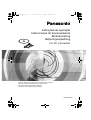 1
1
-
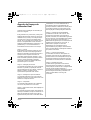 2
2
-
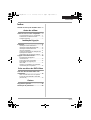 3
3
-
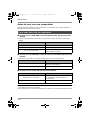 4
4
-
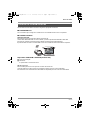 5
5
-
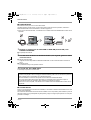 6
6
-
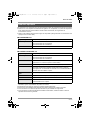 7
7
-
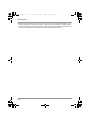 8
8
-
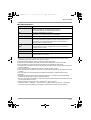 9
9
-
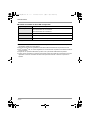 10
10
-
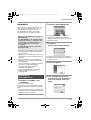 11
11
-
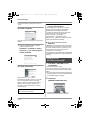 12
12
-
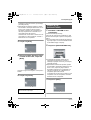 13
13
-
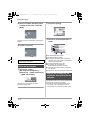 14
14
-
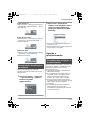 15
15
-
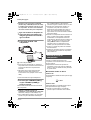 16
16
-
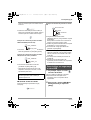 17
17
-
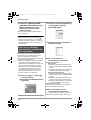 18
18
-
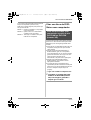 19
19
-
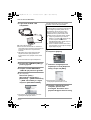 20
20
-
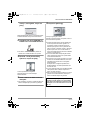 21
21
-
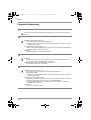 22
22
-
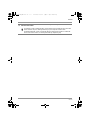 23
23
-
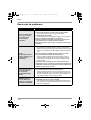 24
24
-
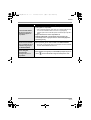 25
25
-
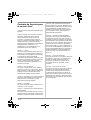 26
26
-
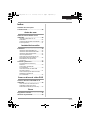 27
27
-
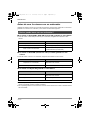 28
28
-
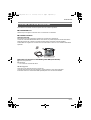 29
29
-
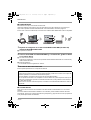 30
30
-
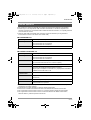 31
31
-
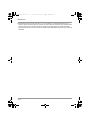 32
32
-
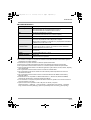 33
33
-
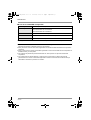 34
34
-
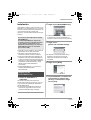 35
35
-
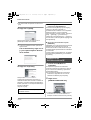 36
36
-
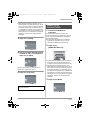 37
37
-
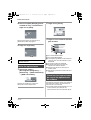 38
38
-
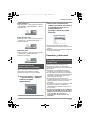 39
39
-
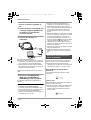 40
40
-
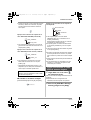 41
41
-
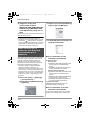 42
42
-
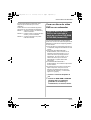 43
43
-
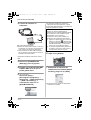 44
44
-
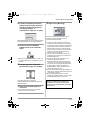 45
45
-
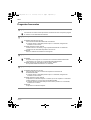 46
46
-
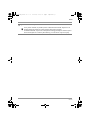 47
47
-
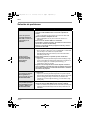 48
48
-
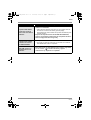 49
49
-
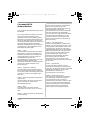 50
50
-
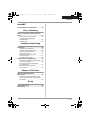 51
51
-
 52
52
-
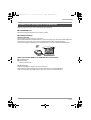 53
53
-
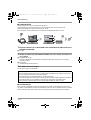 54
54
-
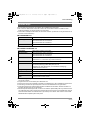 55
55
-
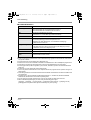 56
56
-
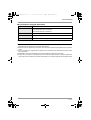 57
57
-
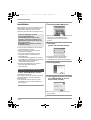 58
58
-
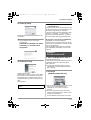 59
59
-
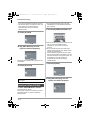 60
60
-
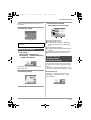 61
61
-
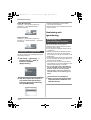 62
62
-
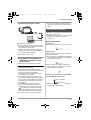 63
63
-
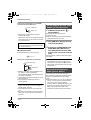 64
64
-
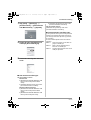 65
65
-
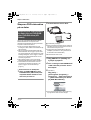 66
66
-
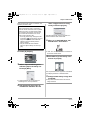 67
67
-
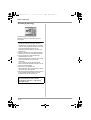 68
68
-
 69
69
-
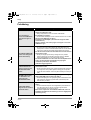 70
70
-
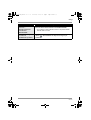 71
71
-
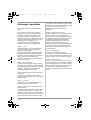 72
72
-
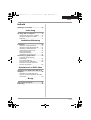 73
73
-
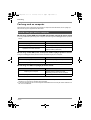 74
74
-
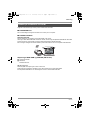 75
75
-
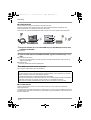 76
76
-
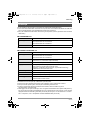 77
77
-
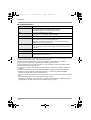 78
78
-
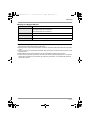 79
79
-
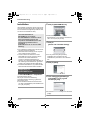 80
80
-
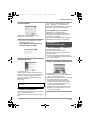 81
81
-
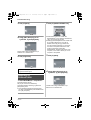 82
82
-
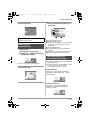 83
83
-
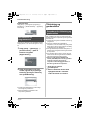 84
84
-
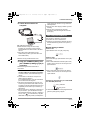 85
85
-
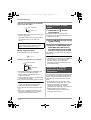 86
86
-
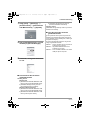 87
87
-
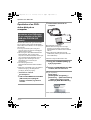 88
88
-
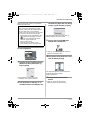 89
89
-
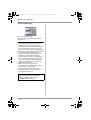 90
90
-
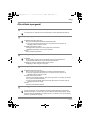 91
91
-
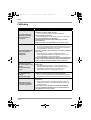 92
92
-
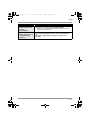 93
93
-
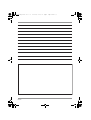 94
94
-
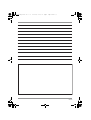 95
95
-
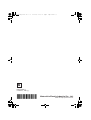 96
96
Panasonic VDRD310E Instrucciones de operación
- Categoría
- Juguetes
- Tipo
- Instrucciones de operación
en otros idiomas
- português: Panasonic VDRD310E Instruções de operação
- dansk: Panasonic VDRD310E Betjeningsvejledning
- svenska: Panasonic VDRD310E Bruksanvisningar
Artículos relacionados
-
Panasonic VDR D300 E Manual de usuario
-
Panasonic VDR D150 E Manual de usuario
-
Panasonic NV-GS320 El manual del propietario
-
Panasonic SDR H50 Manual de usuario
-
Panasonic SDR H280 Manual de usuario
-
Panasonic SDR H20 E Manual de usuario
-
Panasonic NV-GS330 El manual del propietario
-
Panasonic VDR-D220E Manual de usuario
-
Panasonic SDR-S150 Manual de usuario